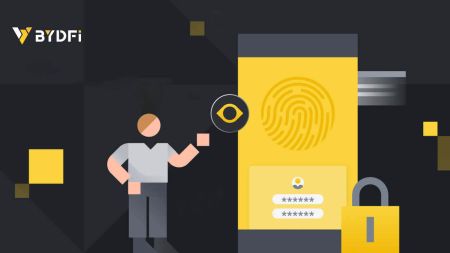BYDFi Enskri - BYDFi Haiti - BYDFi Haïti - BYDFi Ayiti
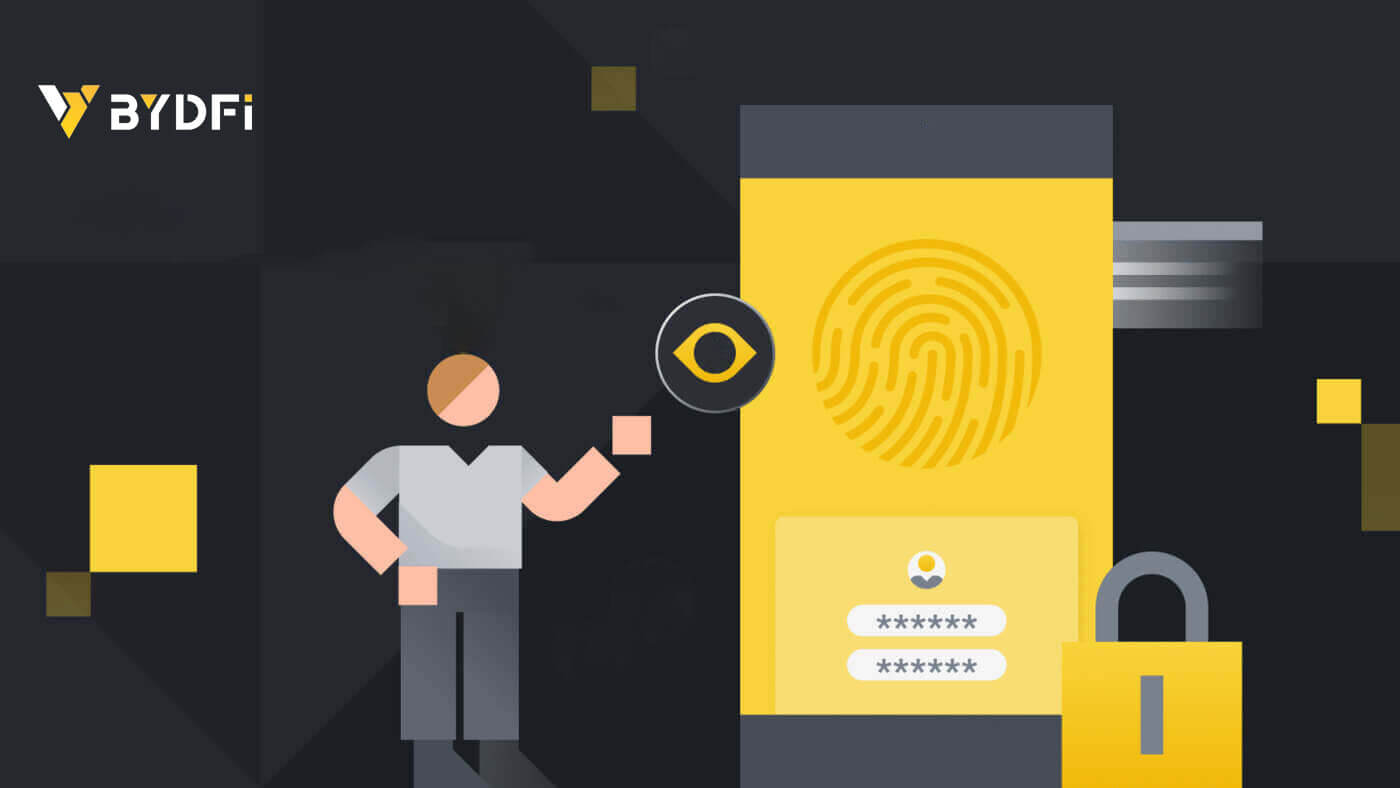
Ki jan yo Enskri sou BYDFi
Anrejistre yon Kont sou BYDFi ak Nimewo Telefòn oswa Imèl
1. Ale nan BYDFi epi klike sou [ Kòmanse ] nan kwen anwo dwat. 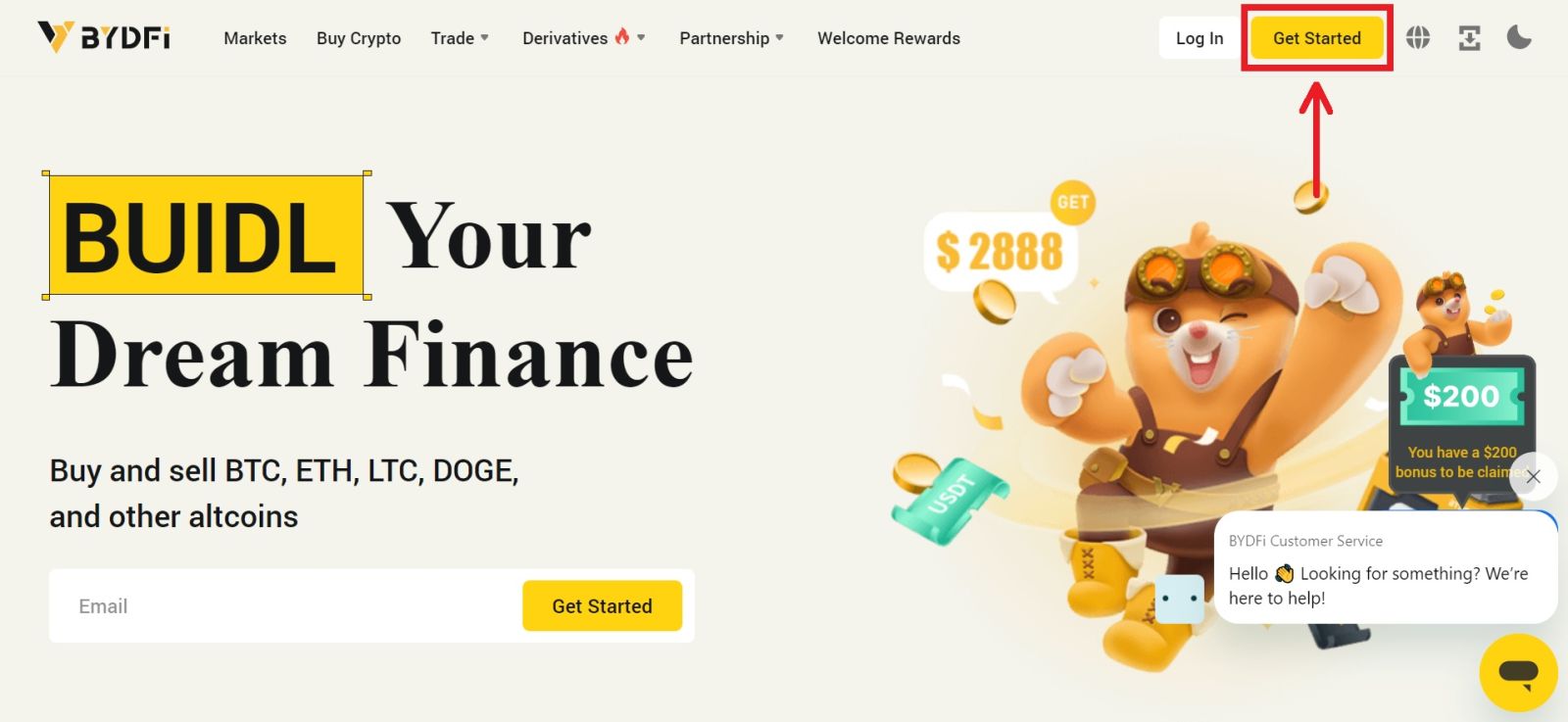
2. Chwazi [Imèl] oswa [Mobil] epi antre adrès imel/nimewo telefòn ou. Lè sa a, klike sou [Jwenn kòd] pou resevwa kòd verifikasyon an. 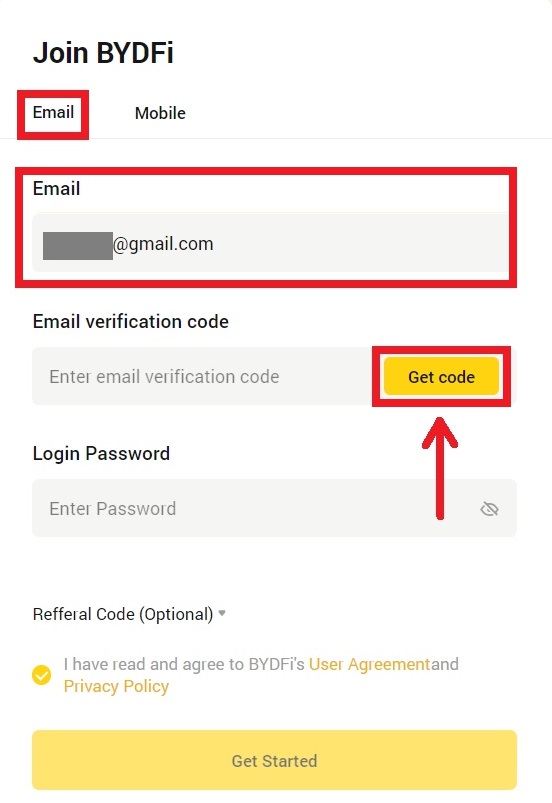
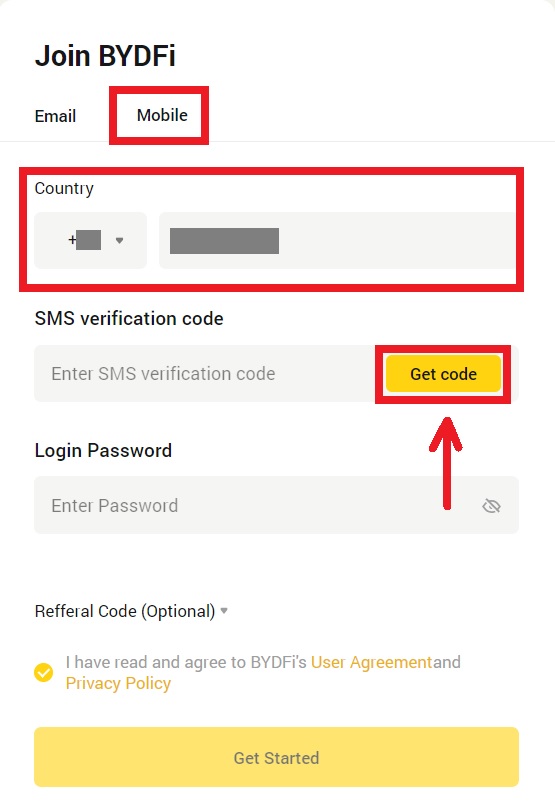
3. Mete kòd la ak modpas nan espas yo. Dakò ak kondisyon yo ak politik. Apre sa, klike sou [Kòmanse].
Nòt: Modpas ki gen 6-16 lèt, nimewo ak senbòl. Li pa kapab sèlman nimewo oswa lèt. 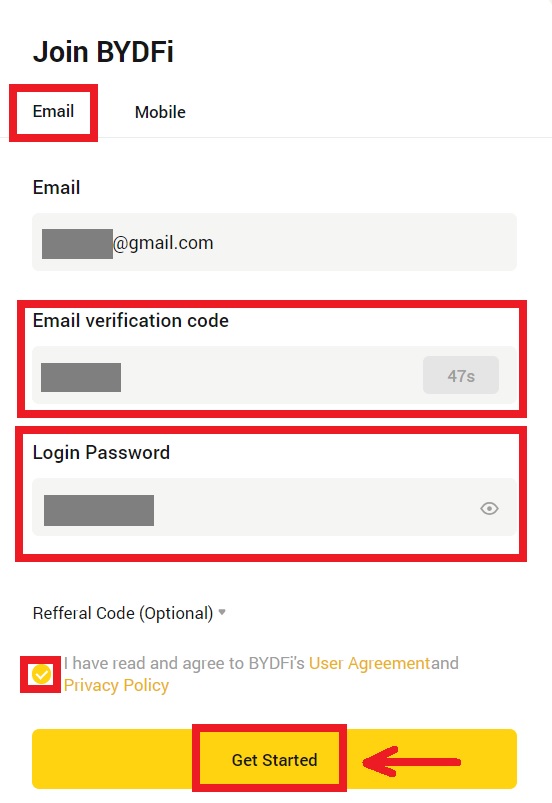
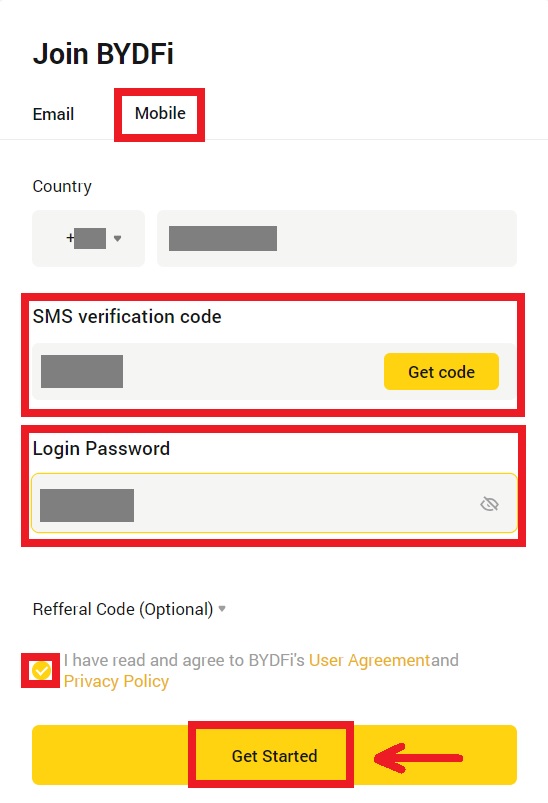
4. Felisitasyon, ou te anrejistre avèk siksè sou BYDFi. 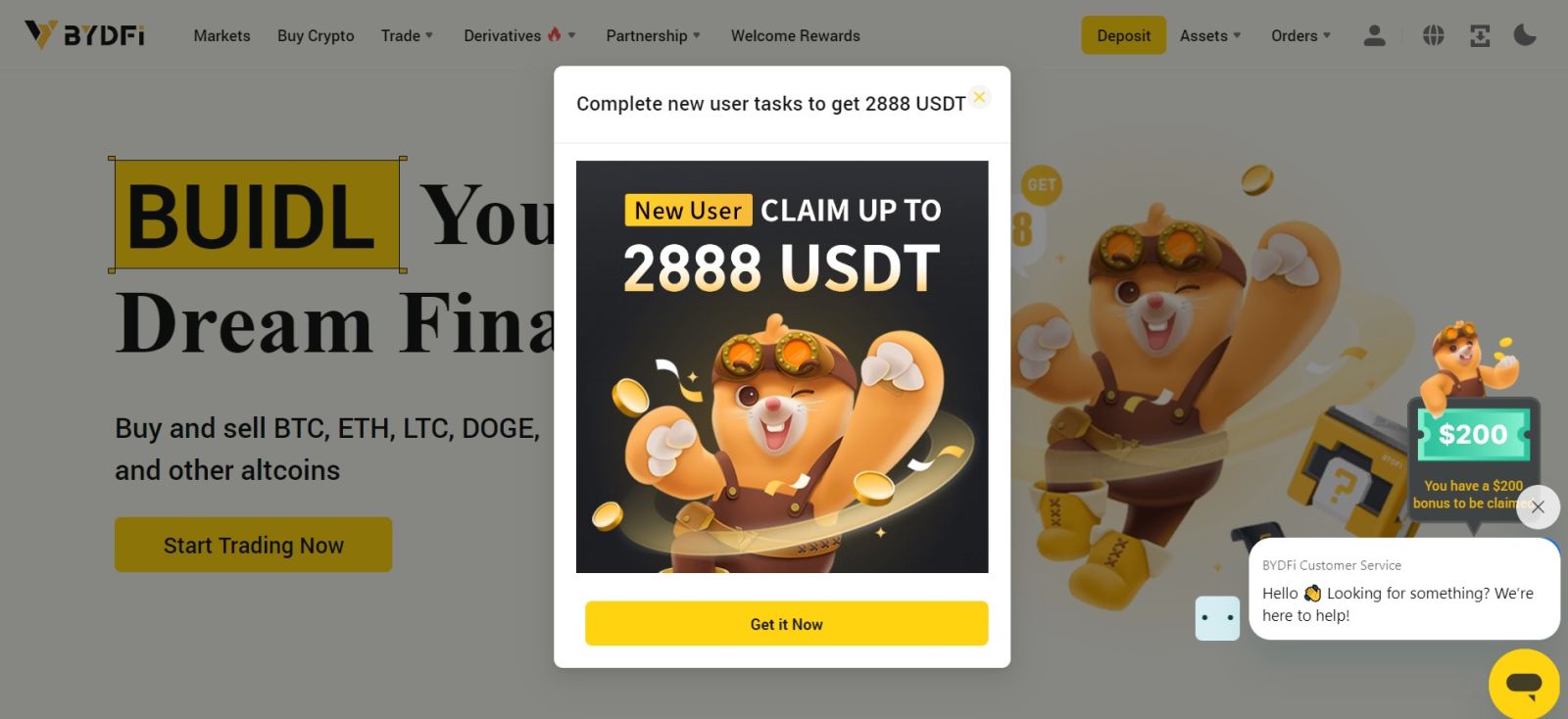
Anrejistre yon kont sou BYDFi ak Apple
Anplis de sa, ou ka enskri lè l sèvi avèk Single Sign-On ak kont Apple ou. Si ou vle fè sa, tanpri swiv etap sa yo:
1. Vizite BYDFi epi klike sou [ Kòmanse ]. 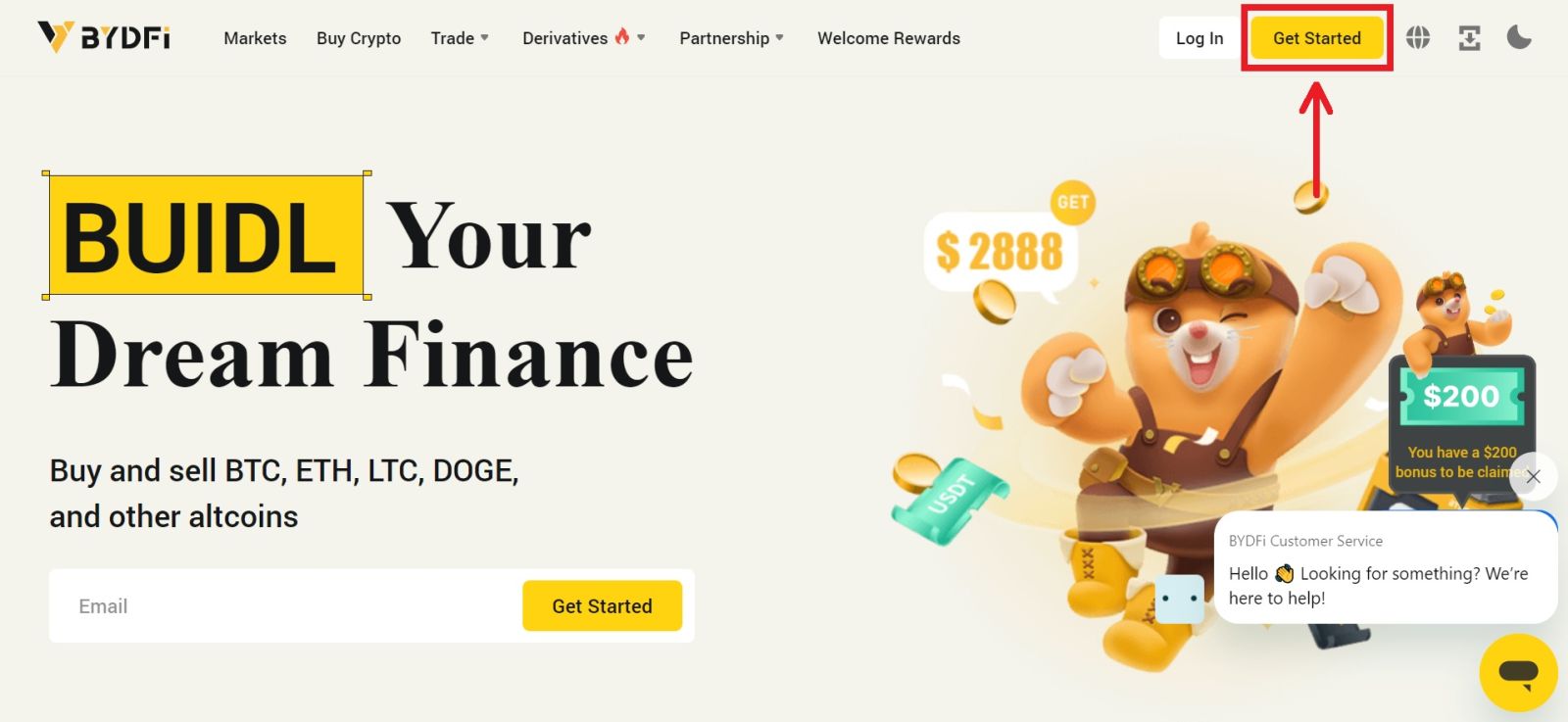 2. Chwazi [Kontinye ak Apple], yon fenèt pop-up ap parèt, epi w ap mande w pou w konekte nan BYDFi lè l sèvi avèk kont Apple ou.
2. Chwazi [Kontinye ak Apple], yon fenèt pop-up ap parèt, epi w ap mande w pou w konekte nan BYDFi lè l sèvi avèk kont Apple ou. 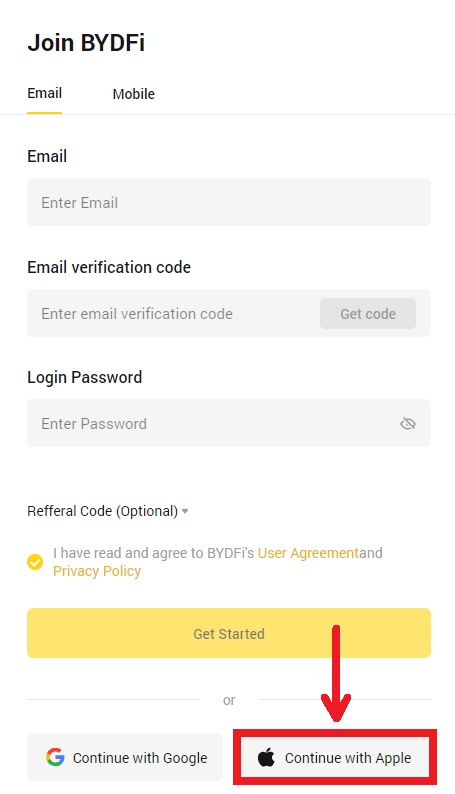
3. Antre ID Apple ou ak modpas ou. Apre sa, klike sou icon flèch la. 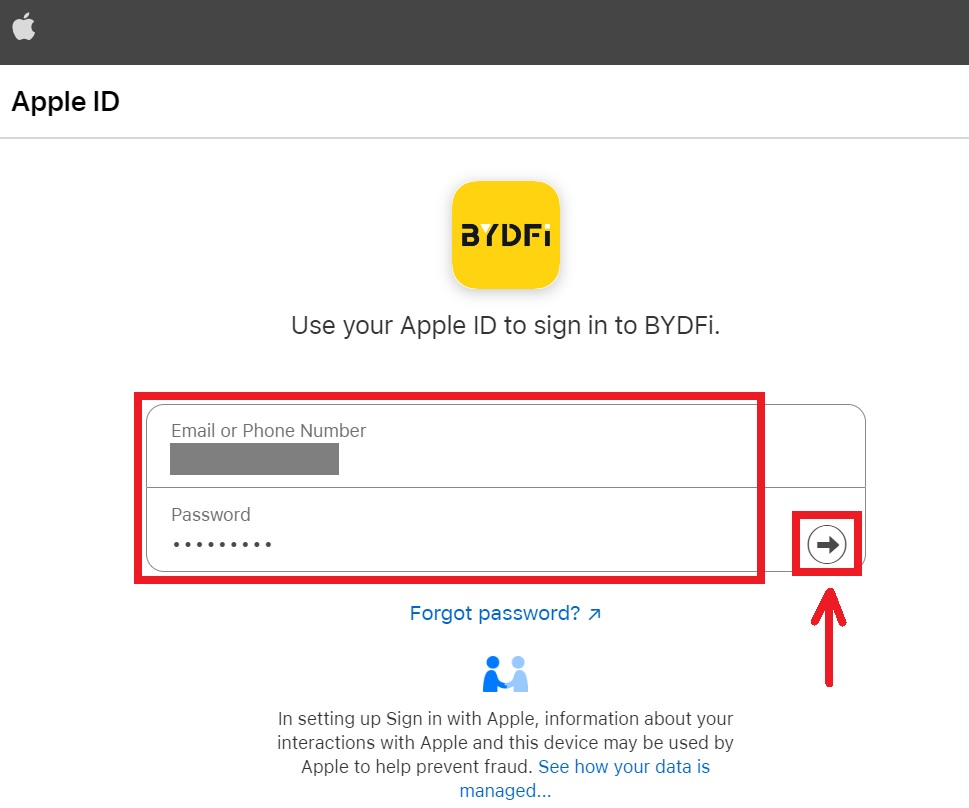 4. Ranpli pwosesis otantifikasyon an.
4. Ranpli pwosesis otantifikasyon an. 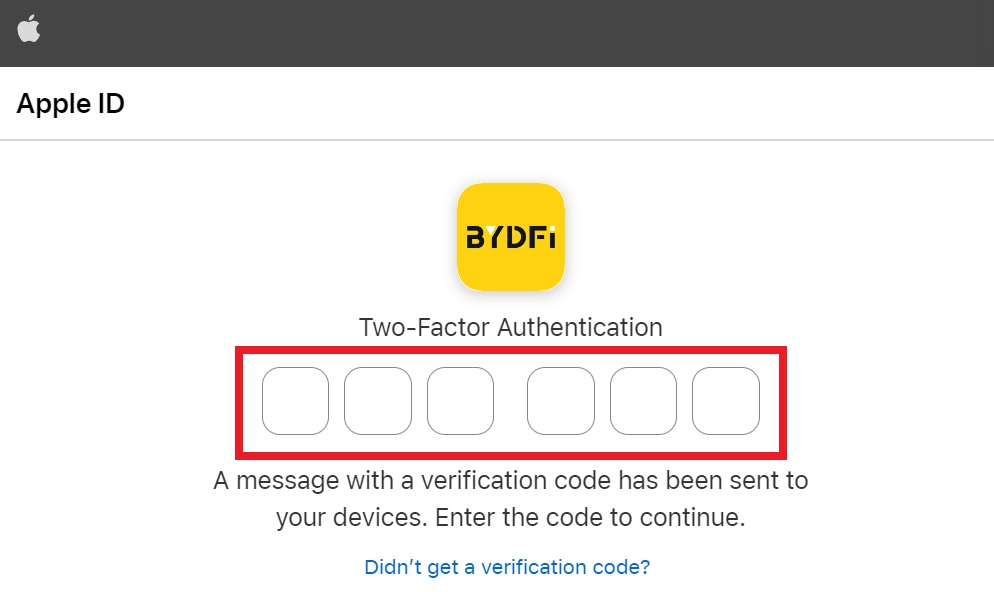
5. Chwazi [Kache Imèl mwen an], epi klike sou [Kontinye]. 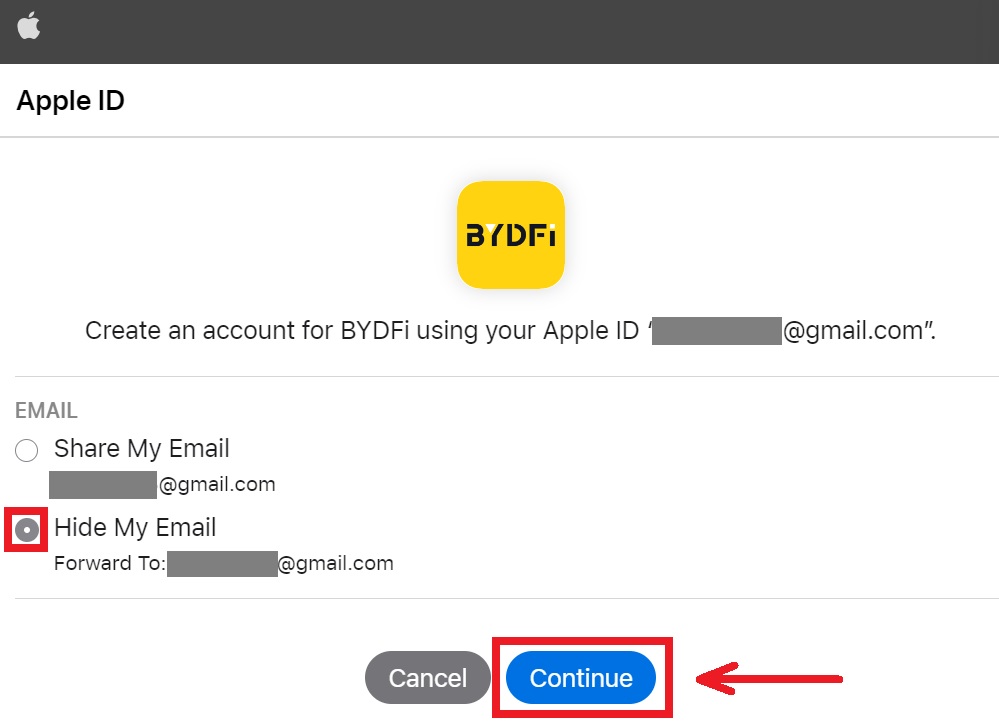
6. Y ap refere w tounen sou sitwèb BYDFi a. Dakò ak tèm ak règleman an epi klike sou [Kòmanse]. 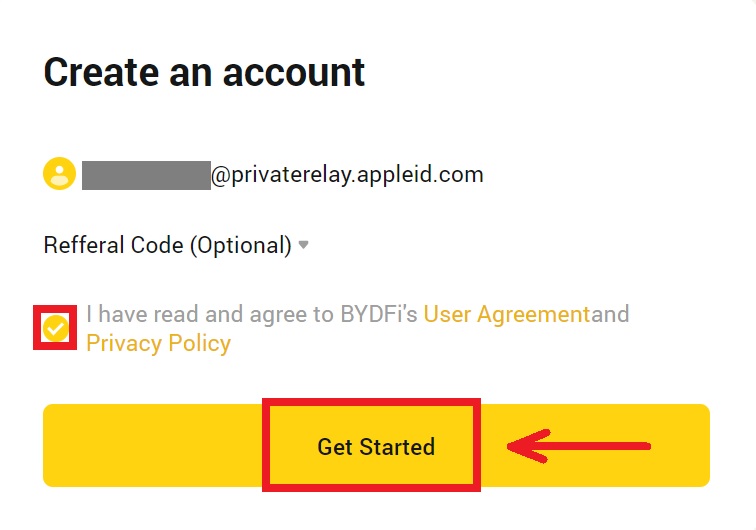
7. Apre sa, ou pral otomatikman redireksyon sou platfòm la BYDFi. 
Anrejistre yon kont sou BYDFi ak Google
Epitou, ou gen yon opsyon pou anrejistre kont ou atravè Gmail epi ou ka fè sa nan kèk etap senp:
1. Ale sou BYDFi a epi klike sou [ Kòmanse ]. 
2. Klike sou [Kontinye ak Google]. 
3. Y ap louvri yon fennèt siyen, kote ou mete Imèl oswa telefòn ou. Apre sa, klike sou [Next]. 
4. Apre sa, antre modpas pou kont Gmail ou epi klike sou [Next]. Konfime w ap konekte. 

5. Y ap refere w tounen sou sitwèb BYDFi a. Dakò ak tèm ak règleman an epi klike sou [Kòmanse]. 
6. Apre sa, ou pral otomatikman redireksyon sou platfòm la BYDFi. 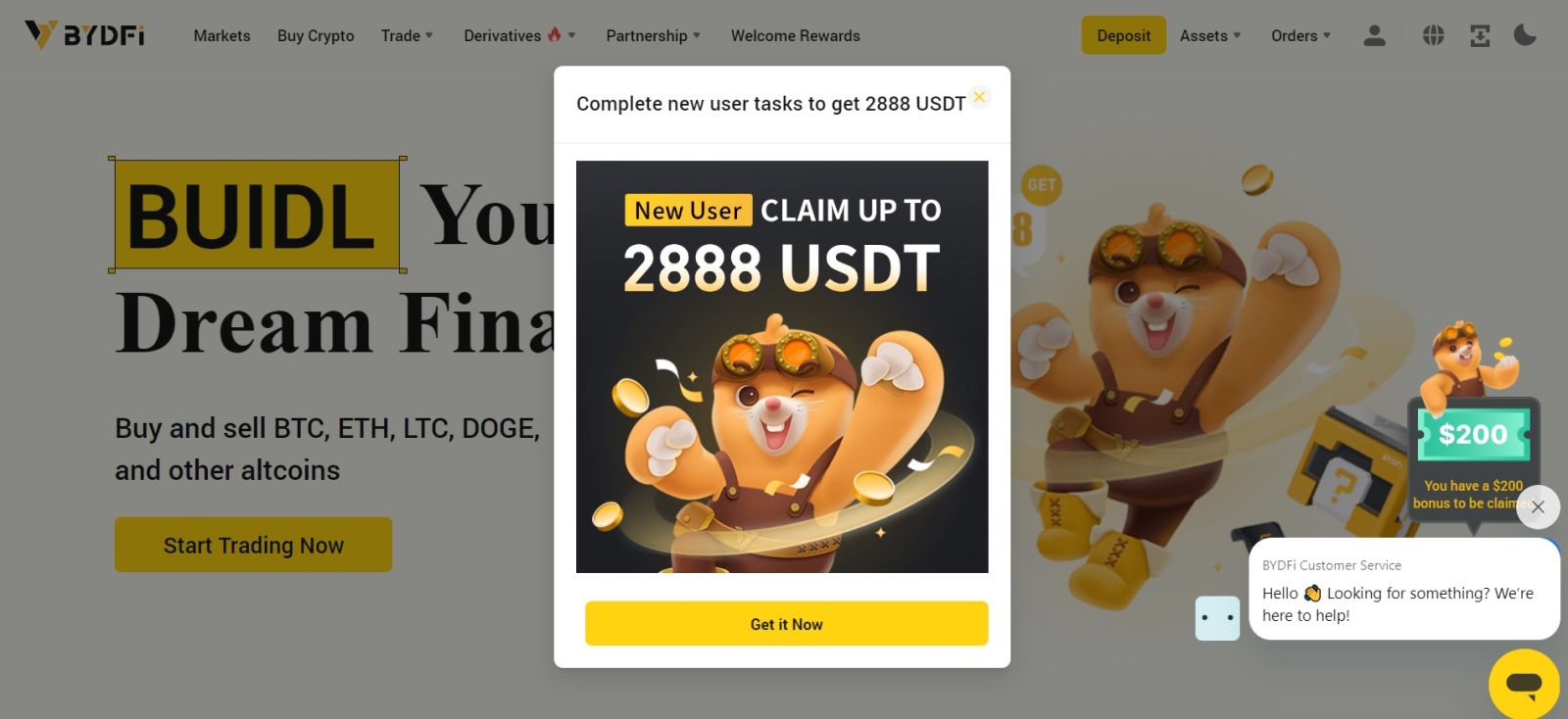
Anrejistre yon kont sou aplikasyon BYDFi
Plis pase 70% nan komèsan yo ap fè komès sou mache yo sou telefòn yo. Join yo pou reyaji nan chak mouvman mache jan li rive.
1. Enstale aplikasyon BYDFi sou Google Play oswa App Store . 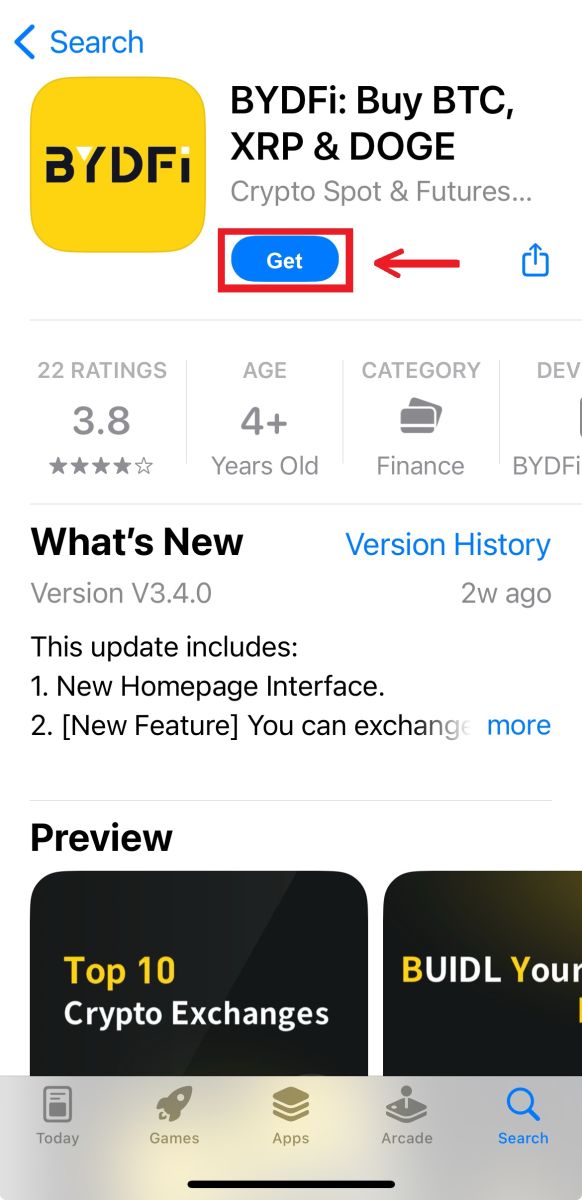
2. Klike sou [Enskri/Konekte]. 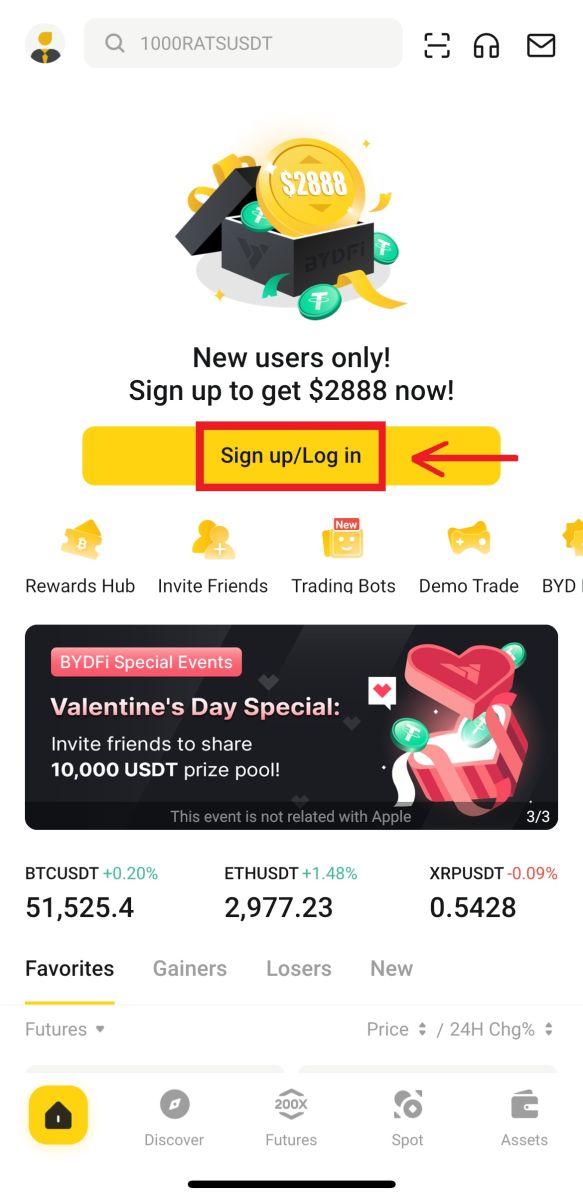
3. Chwazi yon metòd enskripsyon, ou ka chwazi nan imel, mobil, kont Google, oswa Apple ID. 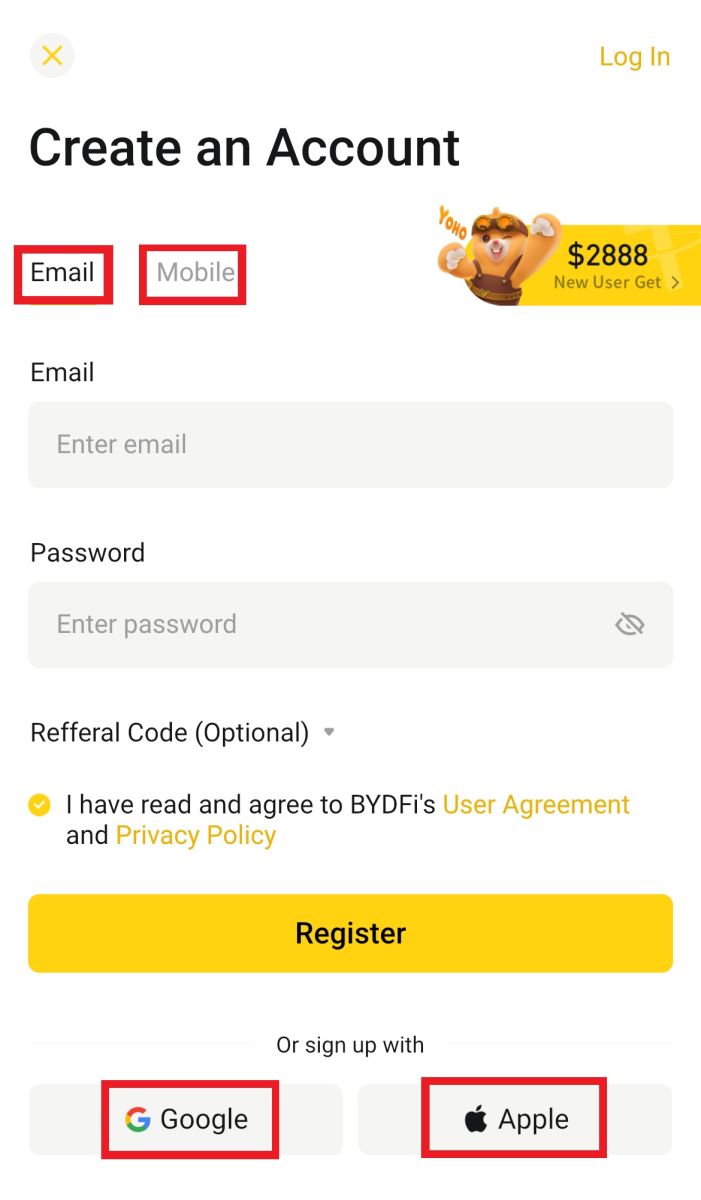
Enskri ak Imèl/Mobil kont ou:
4. Mete Imèl/Mobil ou ak modpas ou. Dakò ak kondisyon yo ak règleman yo, epi klike sou [Enskri]. 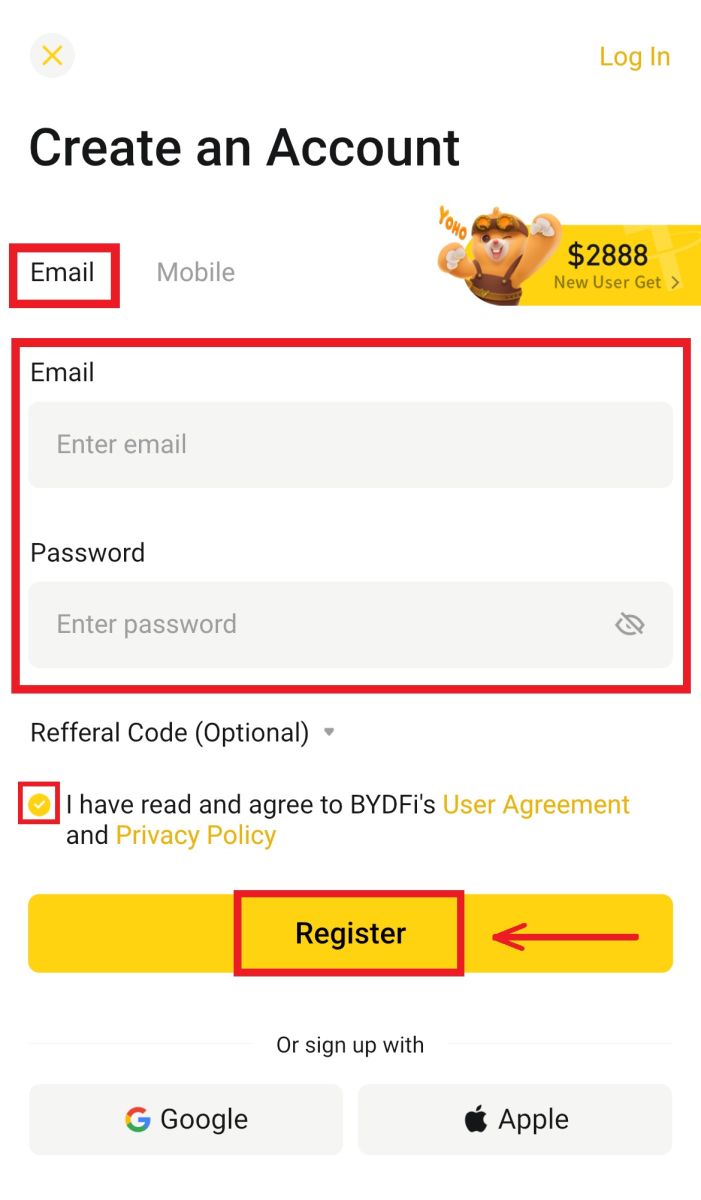
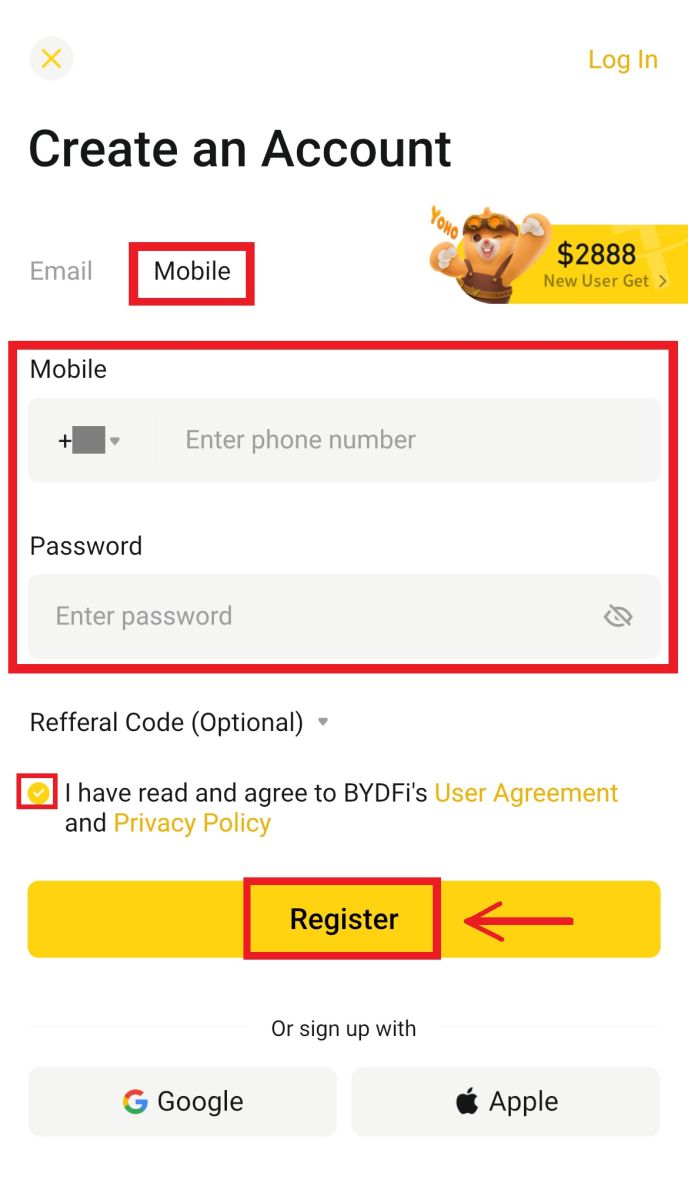
5. Antre kòd ki te voye nan imel/mobil ou a, epi klike sou [Enskri]. 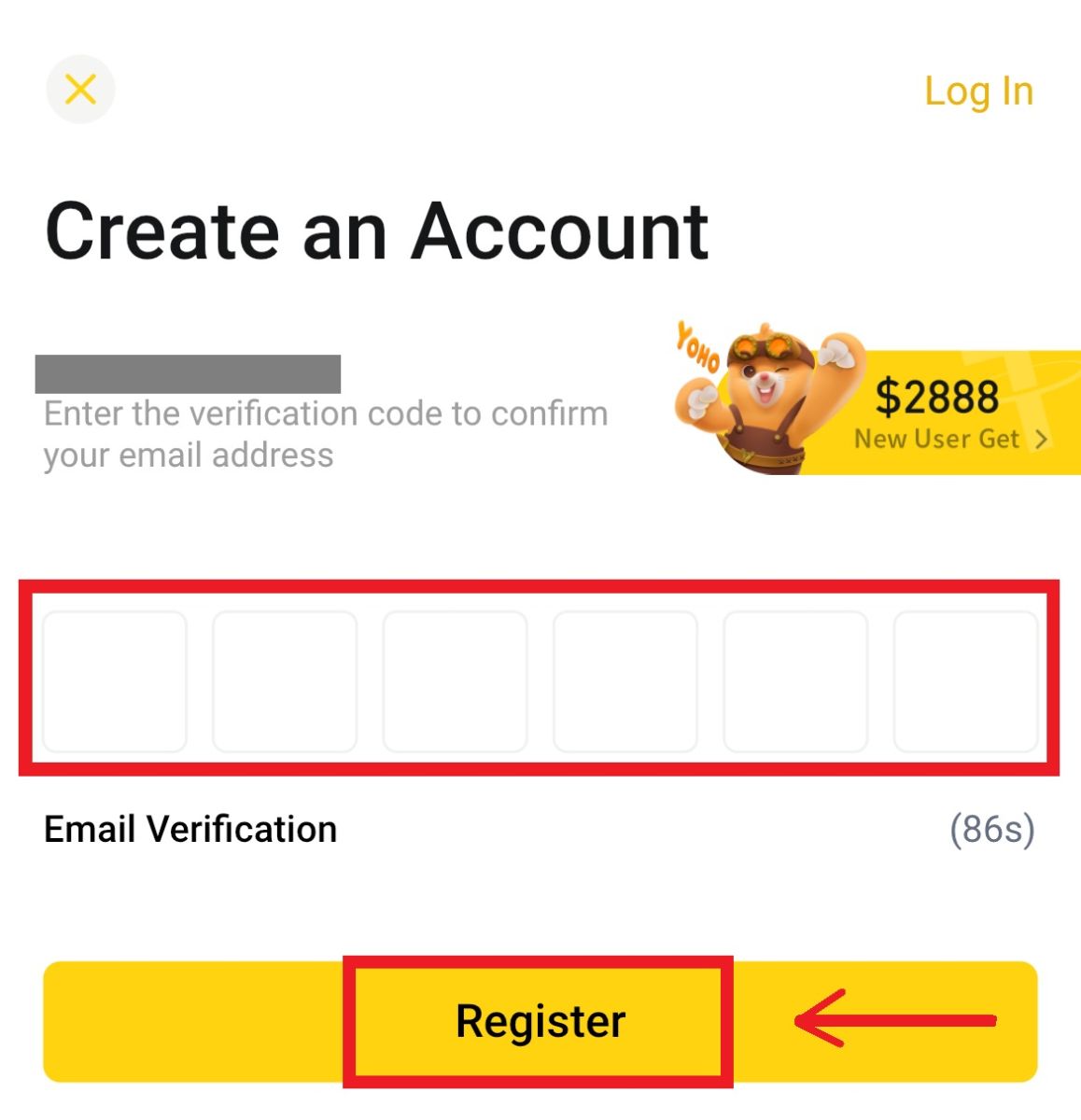
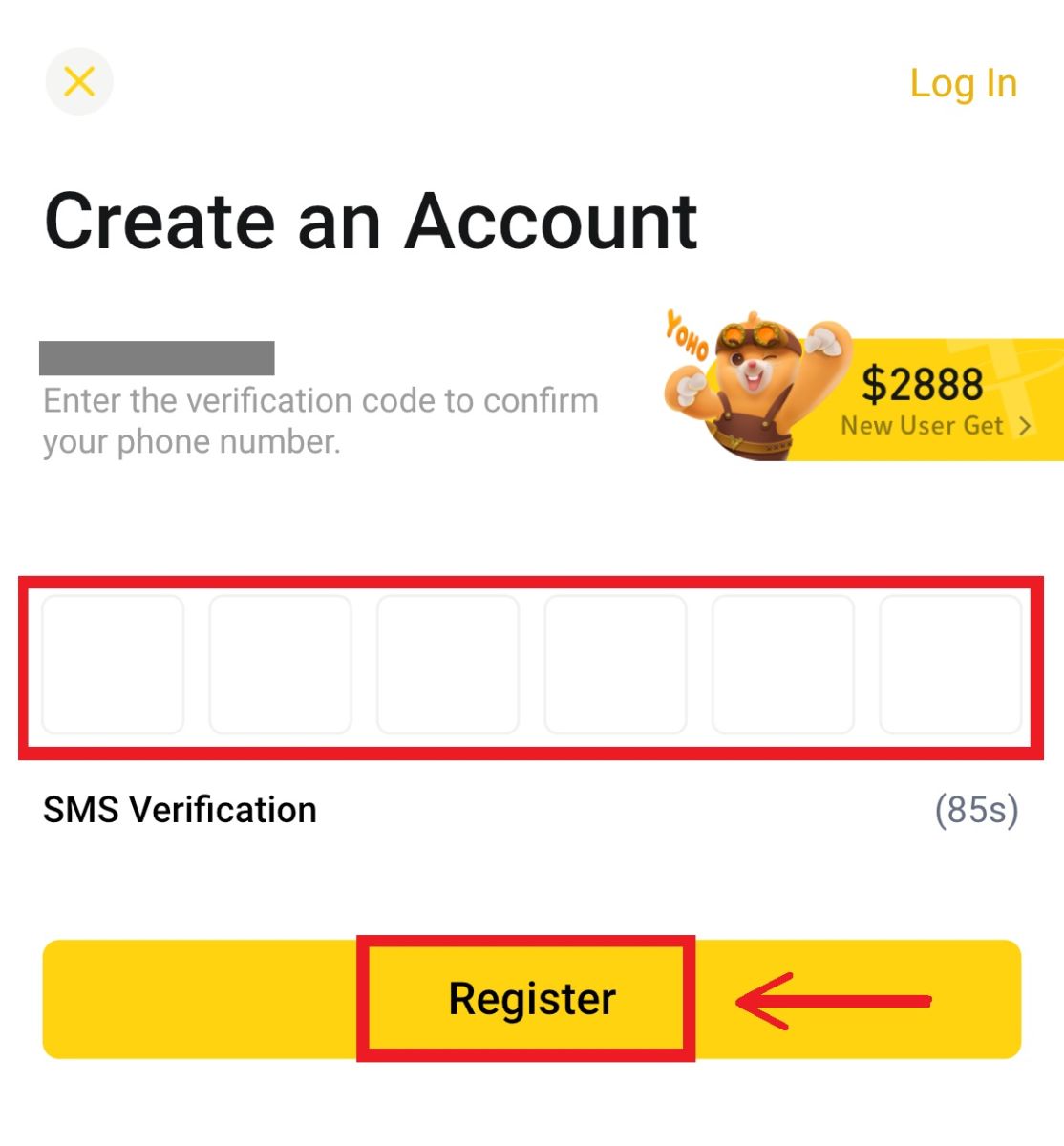 6. Felisitasyon! Ou te kreye yon kont BYDFi avèk siksè.
6. Felisitasyon! Ou te kreye yon kont BYDFi avèk siksè. 
Enskri ak kont Google ou a:
4. Chwazi [Google] - [Kontinye]. 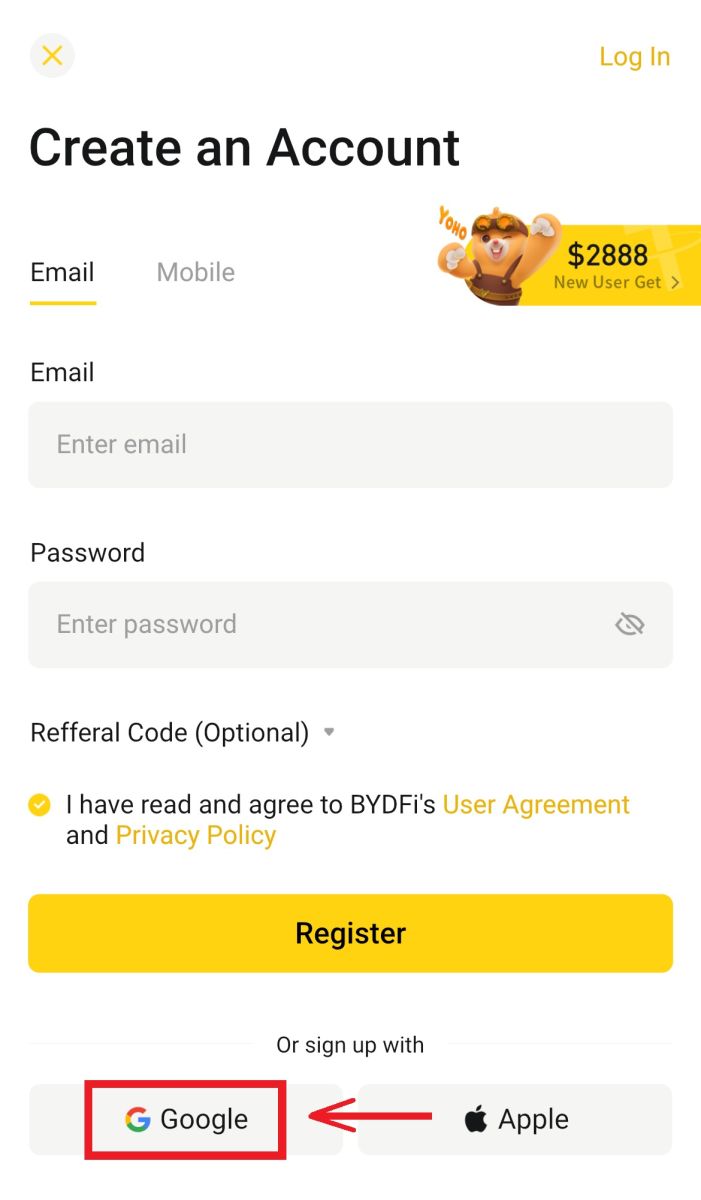
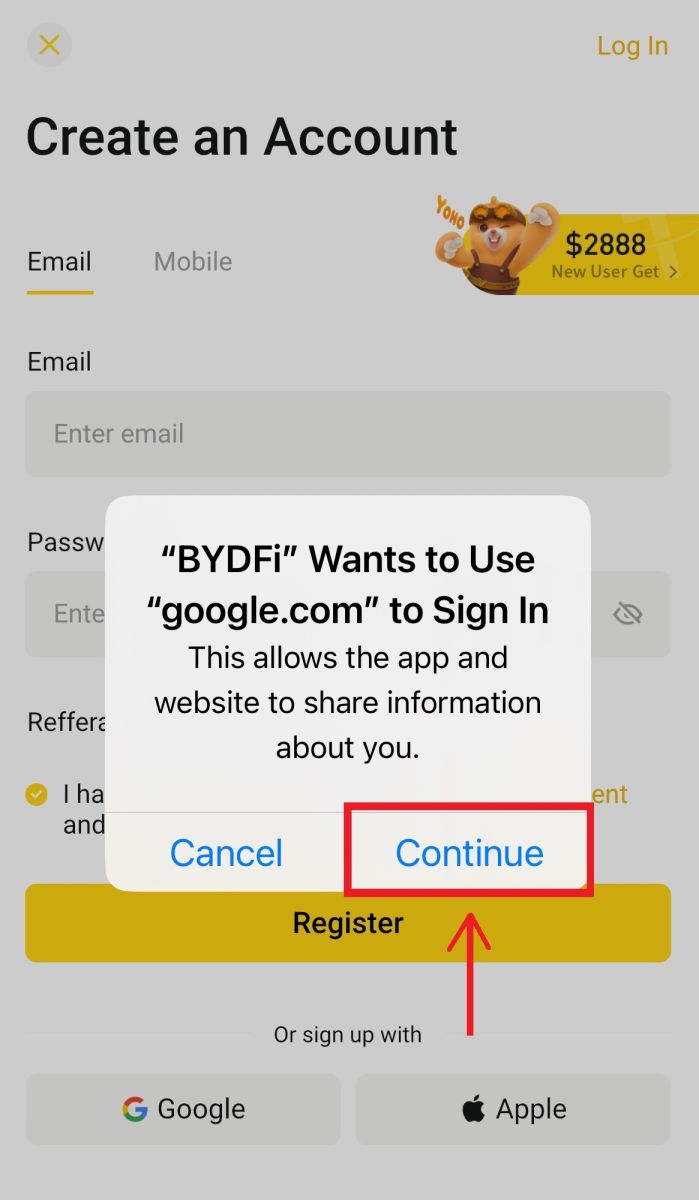
5. Yo pral mande w pou w konekte nan BYDFi lè l sèvi avèk kont Google ou. Ranpli imel/telefòn ou ak modpas ou, apresa klike sou [Next]. 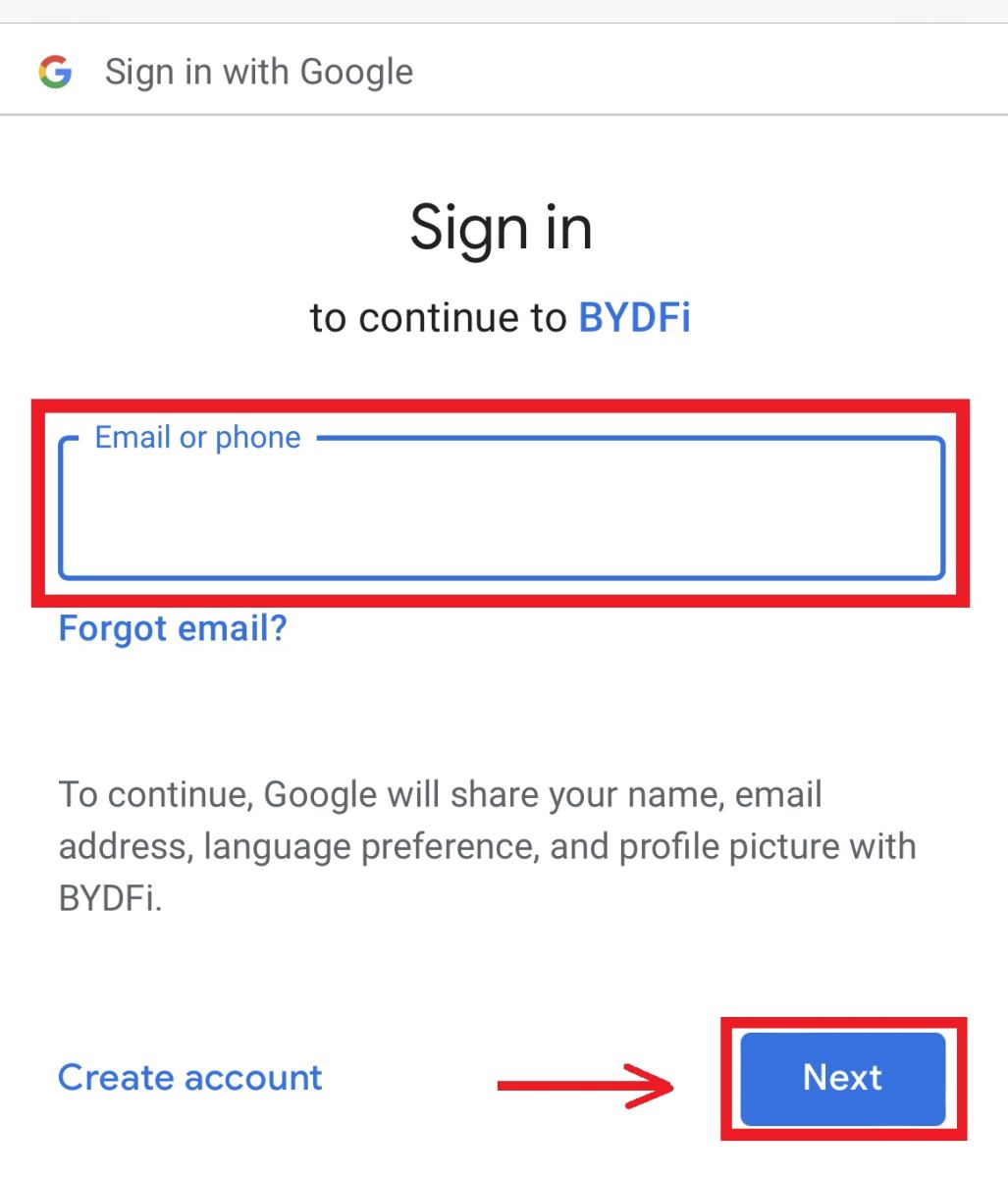
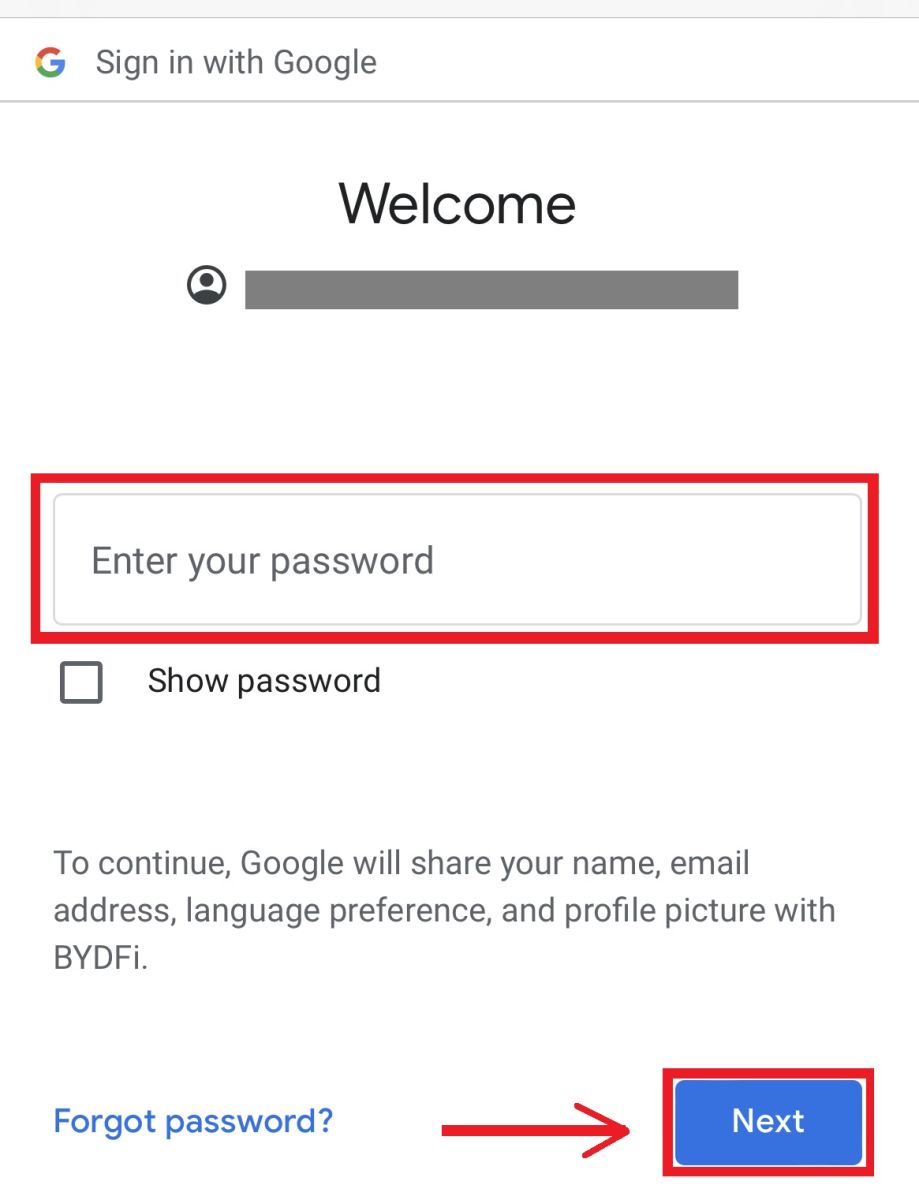 6. Klike sou [Kontinye].
6. Klike sou [Kontinye]. 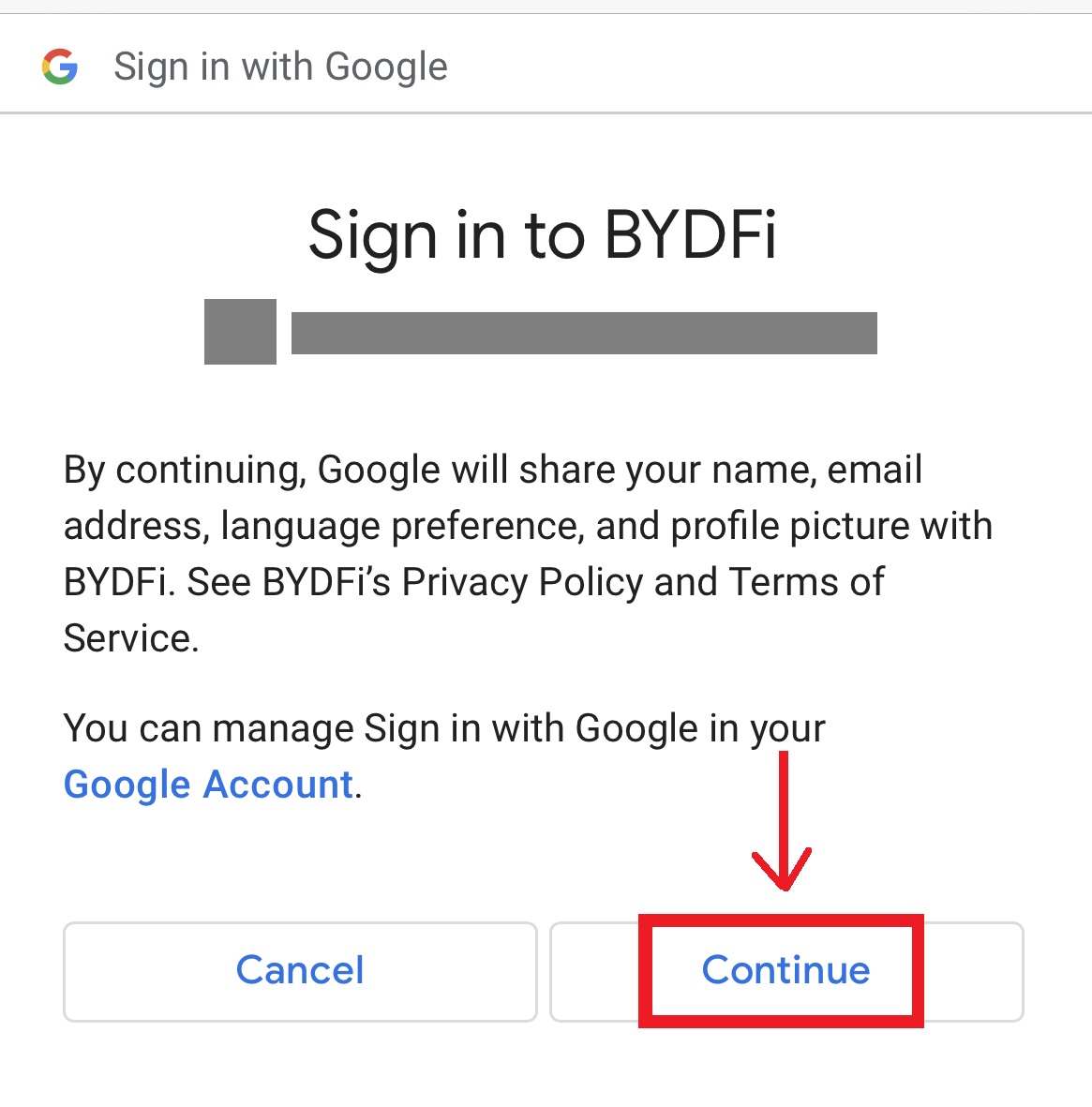 7. Yo pral refere w tounen nan BYDFi, klike sou [Enskri] epi w ap kapab jwenn aksè nan kont ou.
7. Yo pral refere w tounen nan BYDFi, klike sou [Enskri] epi w ap kapab jwenn aksè nan kont ou. 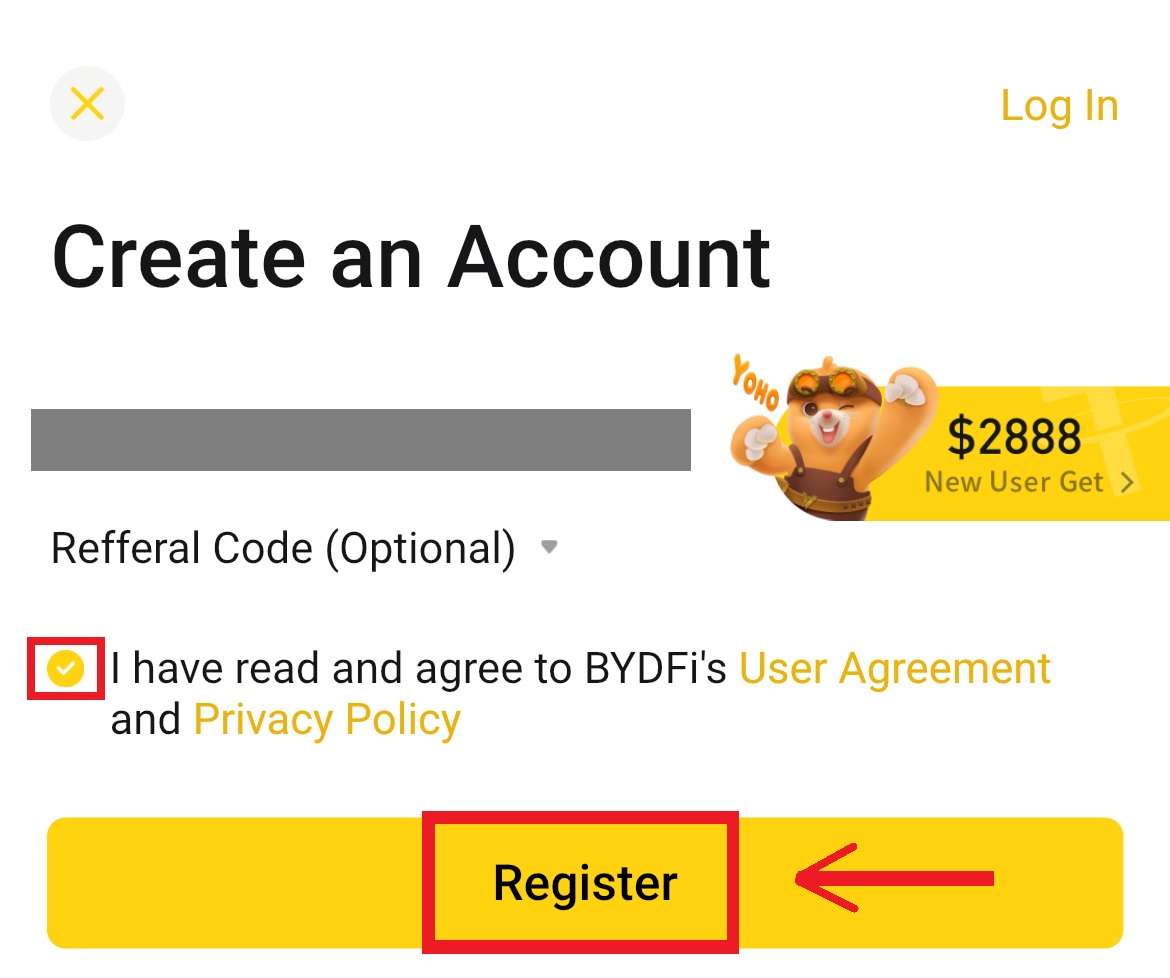
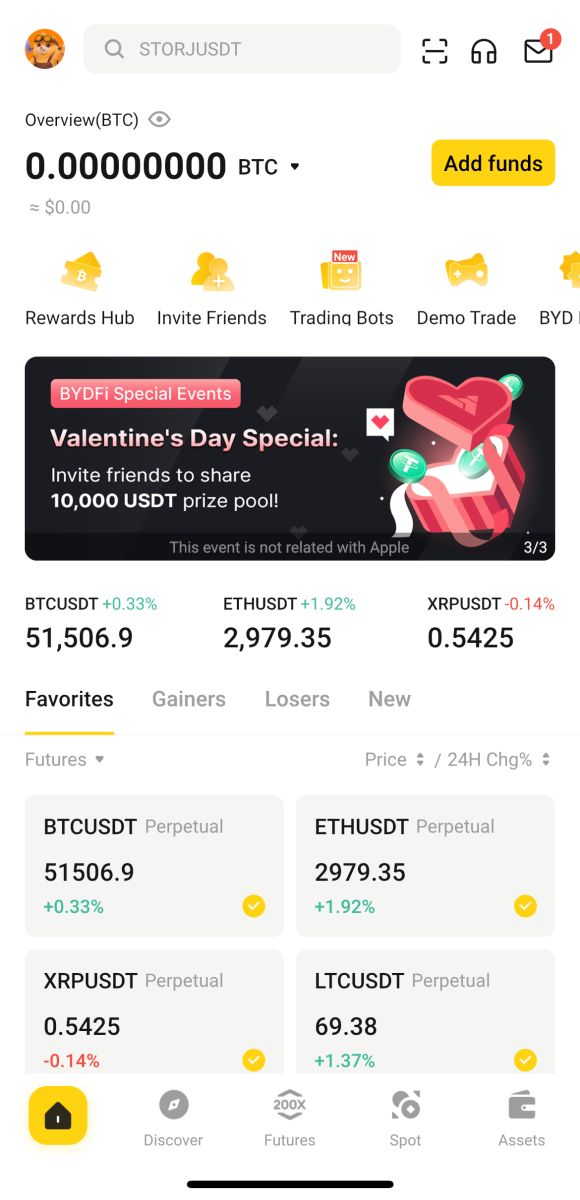
Enskri ak kont Apple ou:
4. Chwazi [Apple]. Yo pral mande w pou w konekte nan BYDFi lè l sèvi avèk kont Apple ou. Tape [Kontinye]. 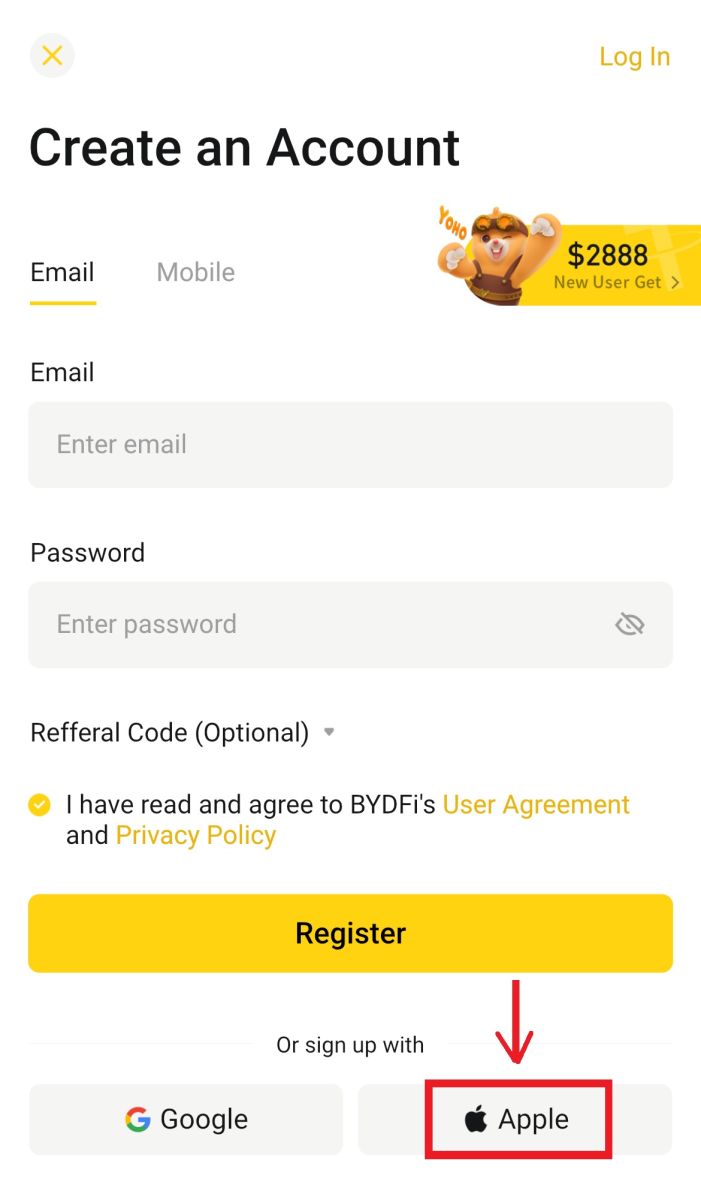
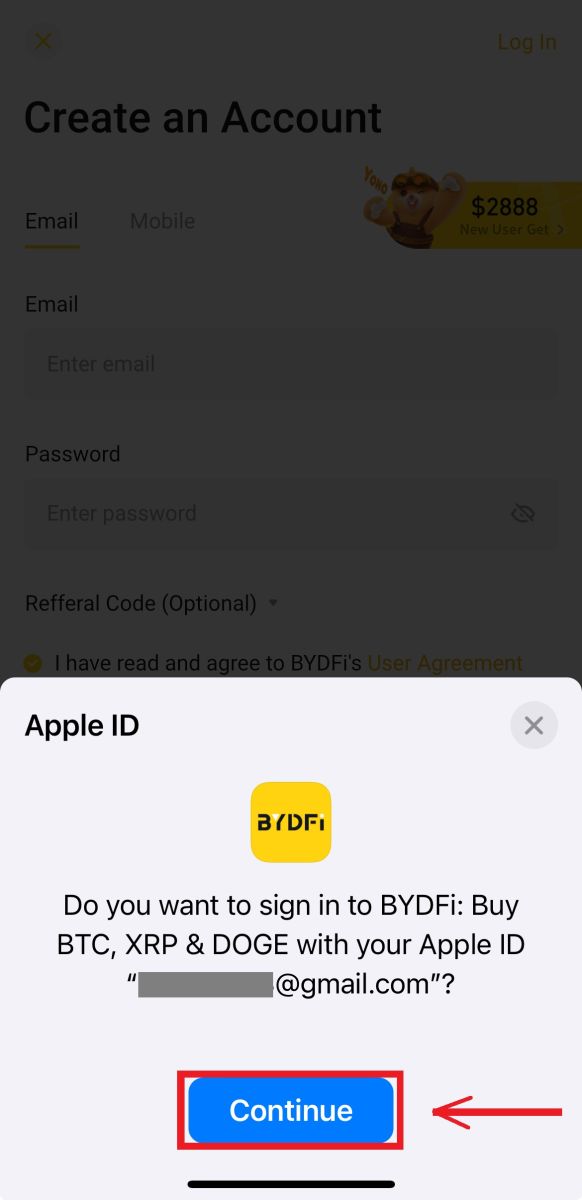
5. Yo pral refere w tounen nan BYDFi, klike sou [Enskri] epi w ap kapab jwenn aksè nan kont ou. 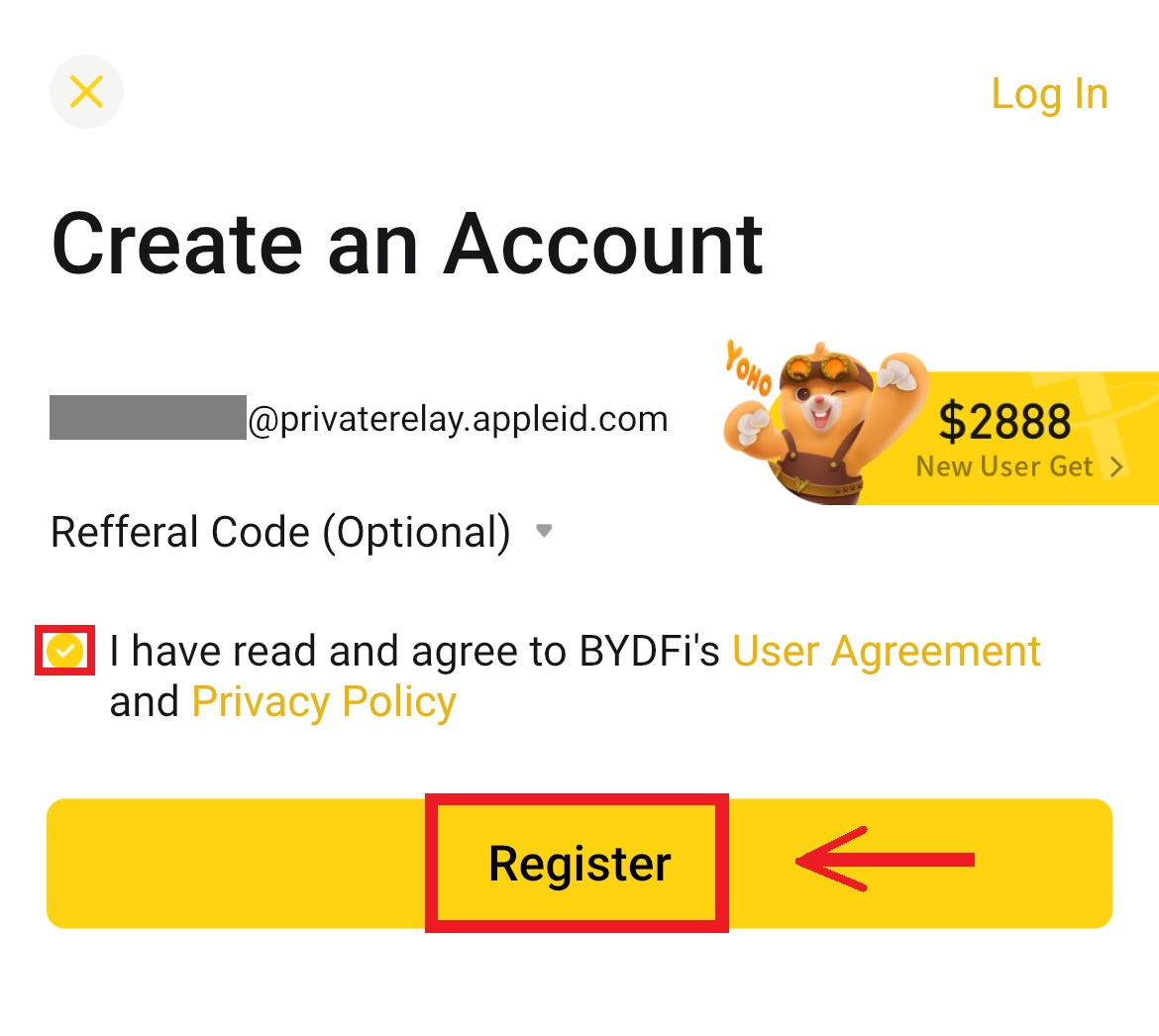
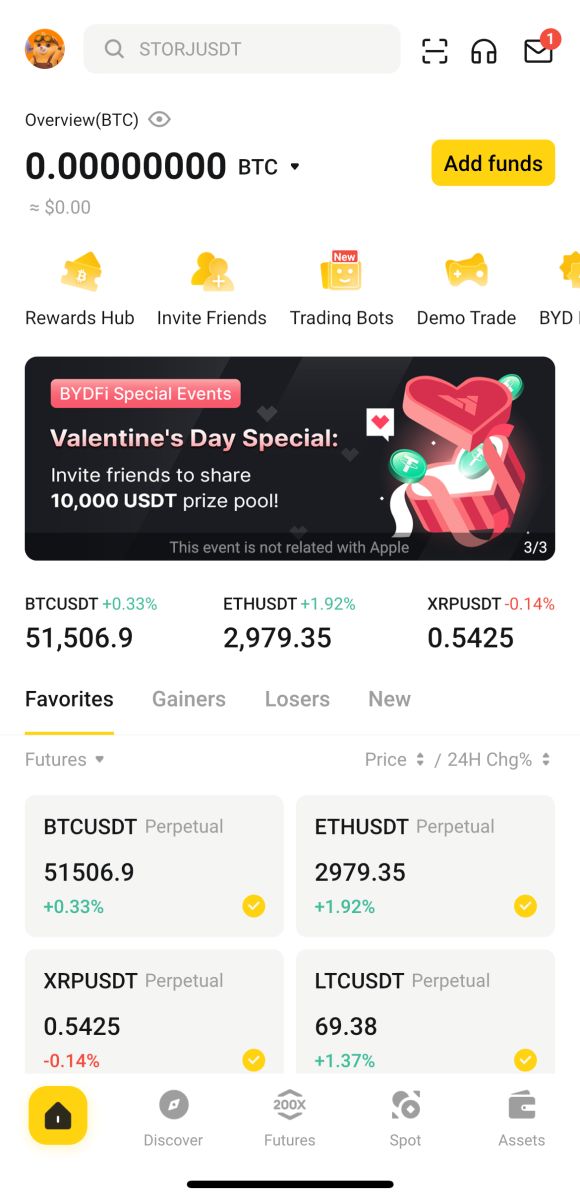
Kesyon yo poze souvan (FAQs)
Kisa mwen ta dwe fè si mwen pa ka resevwa kòd verifikasyon SMS la?
Si ou pa kapab resevwa kòd verifikasyon an, BYDFi rekòmande pou w eseye metòd sa yo:
1. Premye a tout, tanpri asire w ke nimewo mobil ou ak kòd peyi yo antre kòrèkteman.
2. Si siyal la pa bon, nou sijere ou deplase nan yon kote ki gen yon bon siyal pou jwenn kòd verifikasyon an. Ou kapab tou limen ak koupe mòd vòl la, epi limen rezo a ankò.
3. Konfime si espas depo telefòn mobil lan ase. Si espas depo a plen, yo ka pa resevwa kòd verifikasyon an. BYDFi rekòmande pou ou regilyèman netwaye kontni SMS la.
4. Tanpri asire w ke nimewo mobil lan pa an aryere oswa andikape.
5. Rekòmanse telefòn ou.
Ki jan yo chanje adrès imel ou / nimewo mobil ou a?
Pou sekirite kont ou a, tanpri asire w ou te ranpli KYC anvan ou chanje adrès imel ou/nimewo mobil ou.
1. Si ou te konplete KYC, klike sou avatar ou - [Kont ak Sekirite]. 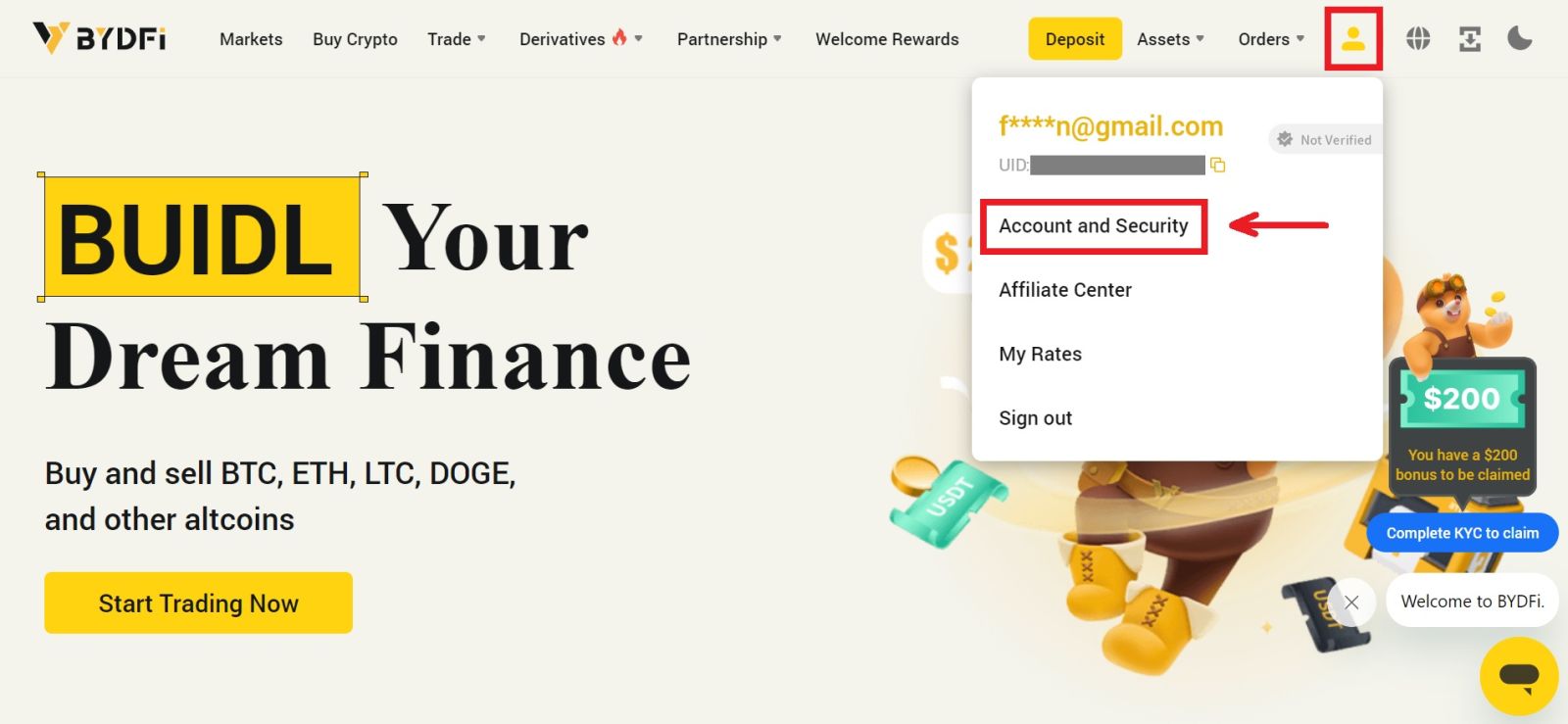 2. Pou itilizatè ki deja gen yon nimewo mobil, modpas fon oswa Google otantifikatè, tanpri klike sou bouton switch la. Si ou pa te mare nenpòt nan paramèt ki anwo yo, pou sekirite kont ou a, tanpri fè sa dabò.
2. Pou itilizatè ki deja gen yon nimewo mobil, modpas fon oswa Google otantifikatè, tanpri klike sou bouton switch la. Si ou pa te mare nenpòt nan paramèt ki anwo yo, pou sekirite kont ou a, tanpri fè sa dabò.
Klike sou [Sant Sekirite] - [Modpas Fon]. Ranpli enfòmasyon yo mande yo epi klike sou [Konfime]. 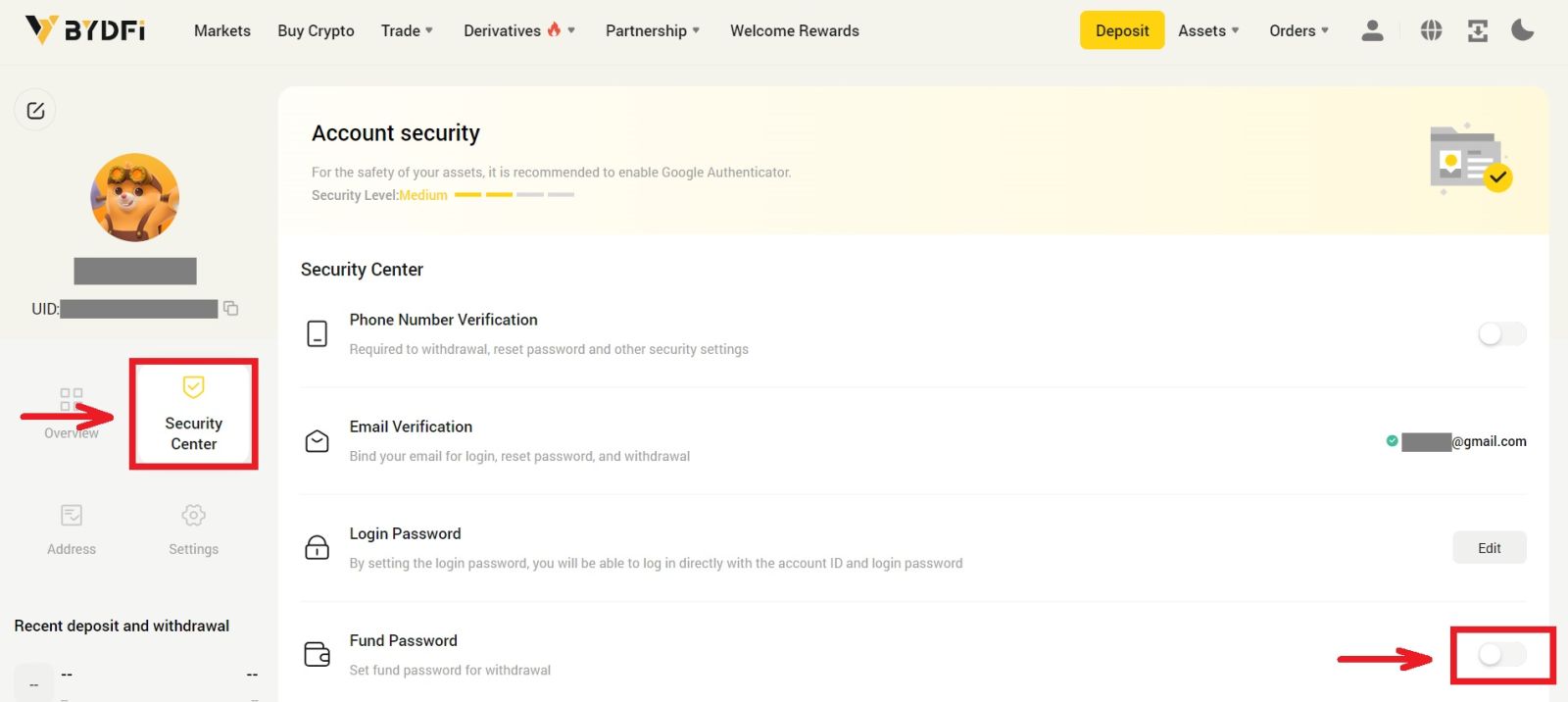
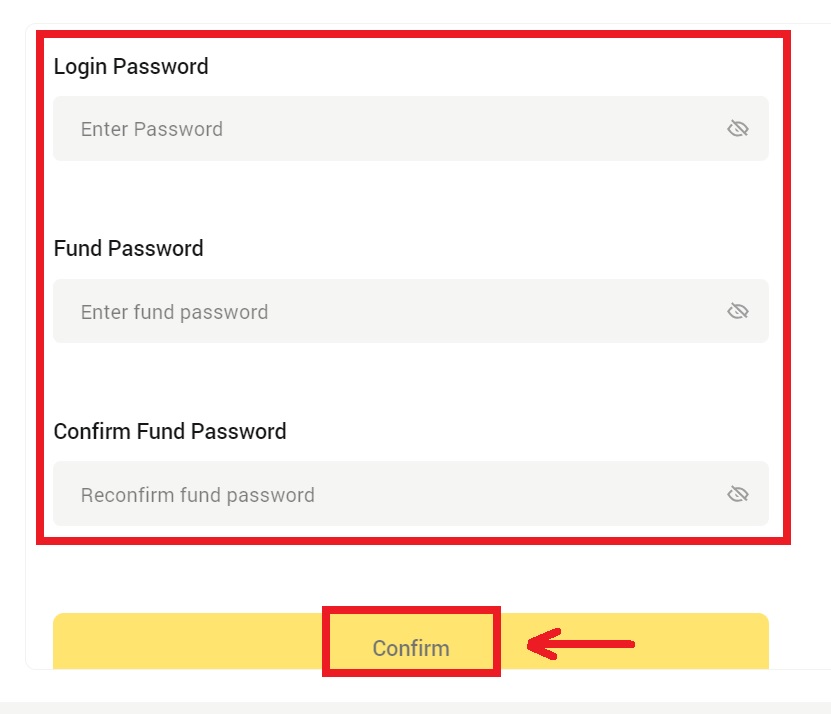
3. Tanpri li enstriksyon ki nan paj la epi klike sou [Kòd pa disponib] → [Imèl/Nimewo mobil pa disponib, aplike pou reset] - [Reset Konfime]. 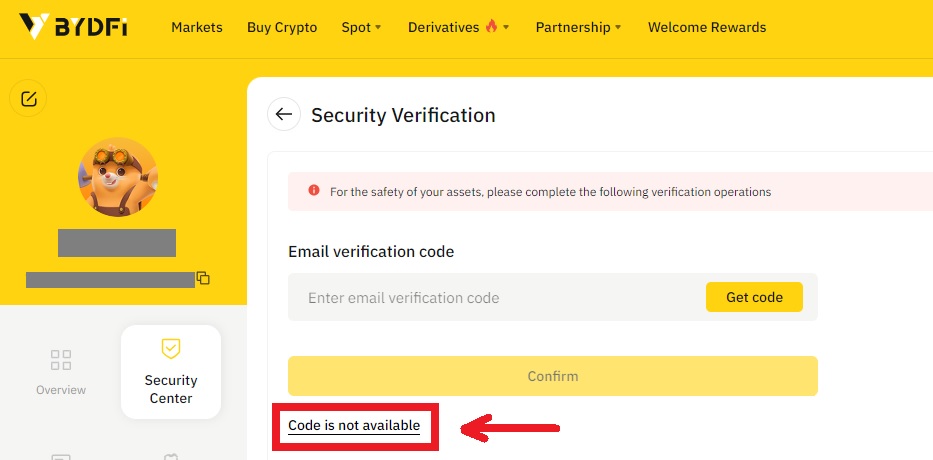
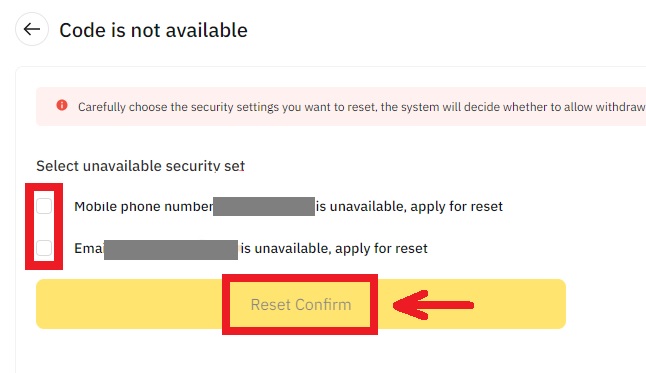
4. Antre kòd verifikasyon an jan yo mande l, epi mare yon nouvo adrès imel/nimewo mobil nan kont ou.
Remak: Pou sekirite kont ou, yo pral anpeche w retire pou 24 èdtan apre w fin chanje adrès imèl ou/nimewo mobil ou.
Ki jan yo verifye kont nan BYDFi
Kouman pou mwen ranpli Verifikasyon idantite (sit entènèt)
1. Ou ka jwenn aksè nan Verifikasyon idantite a nan Avatar ou a - [ Kont ak Sekirite ].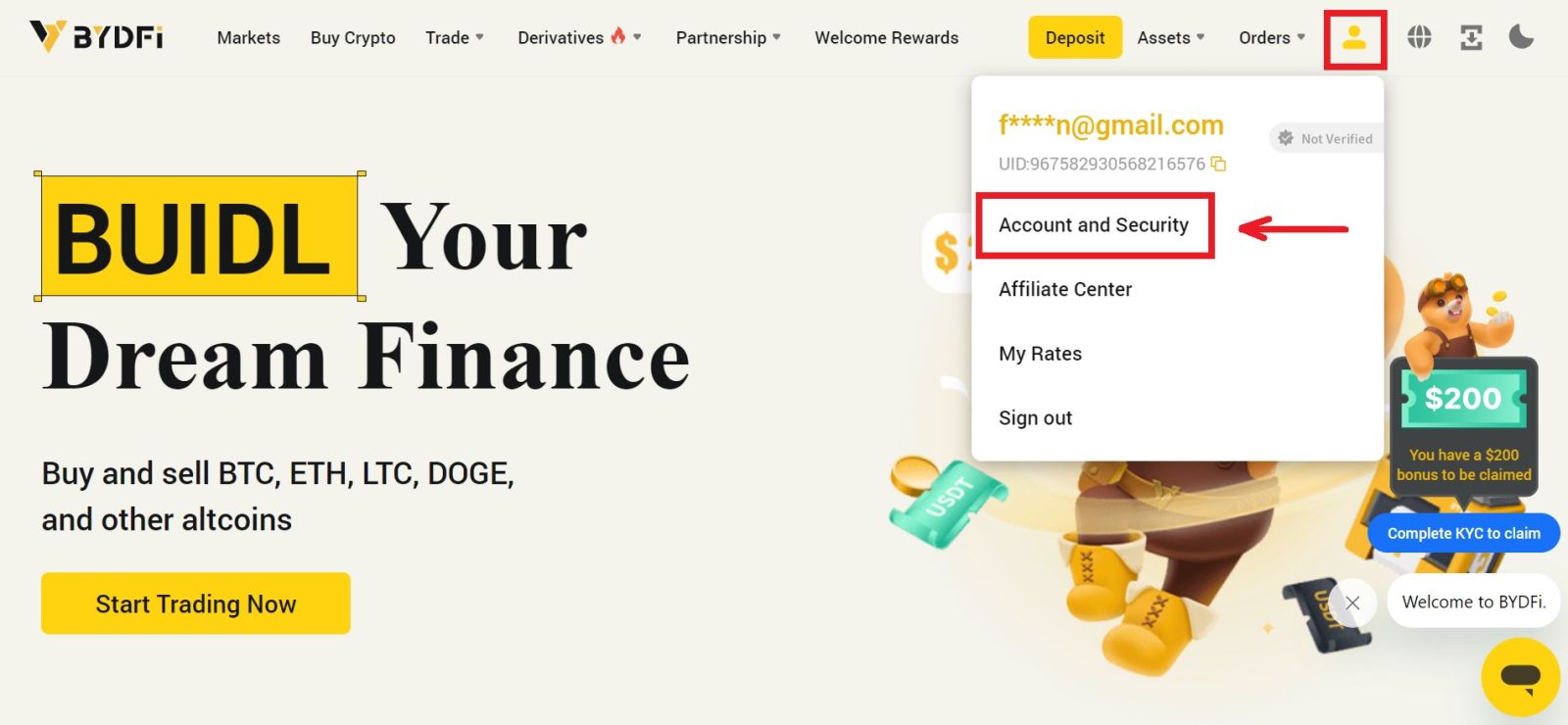
2. Klike sou bwat [ Verifikasyon idantite ], epi klike sou [ Verifye ]. 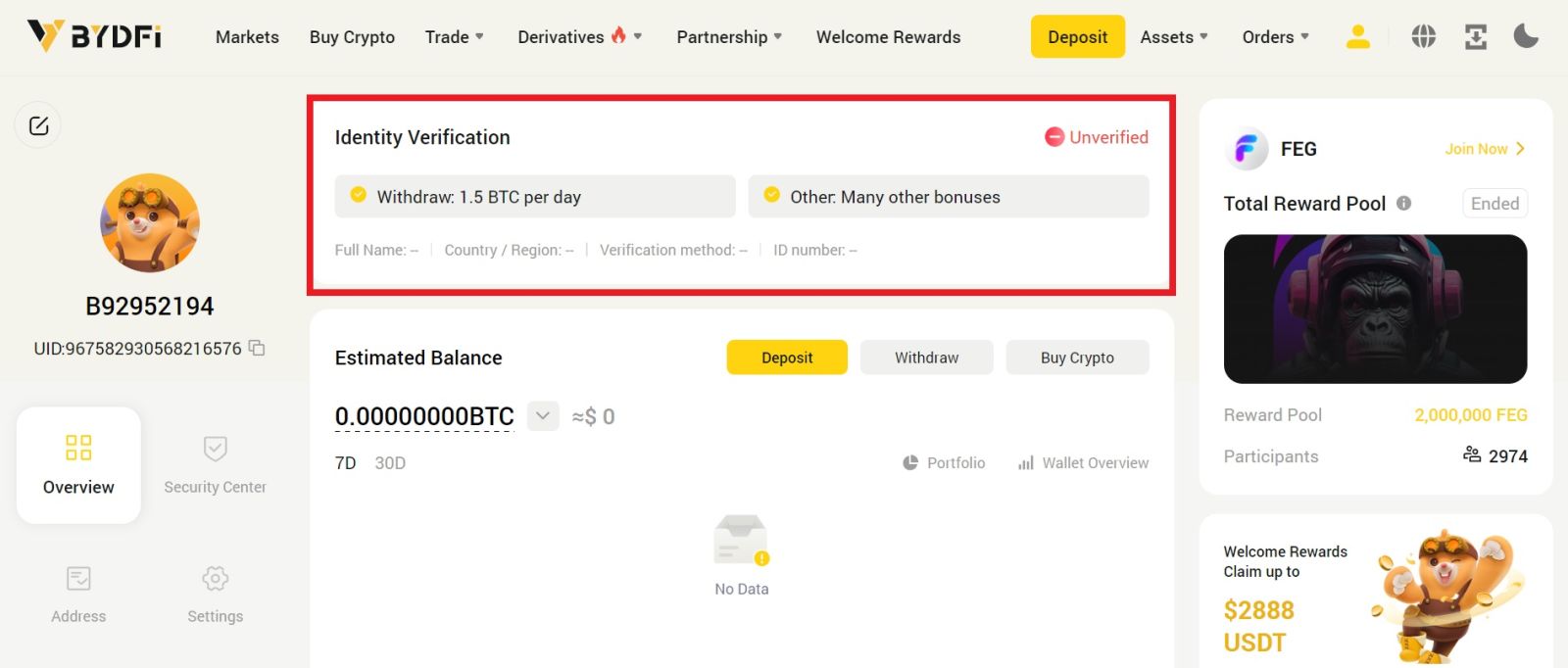
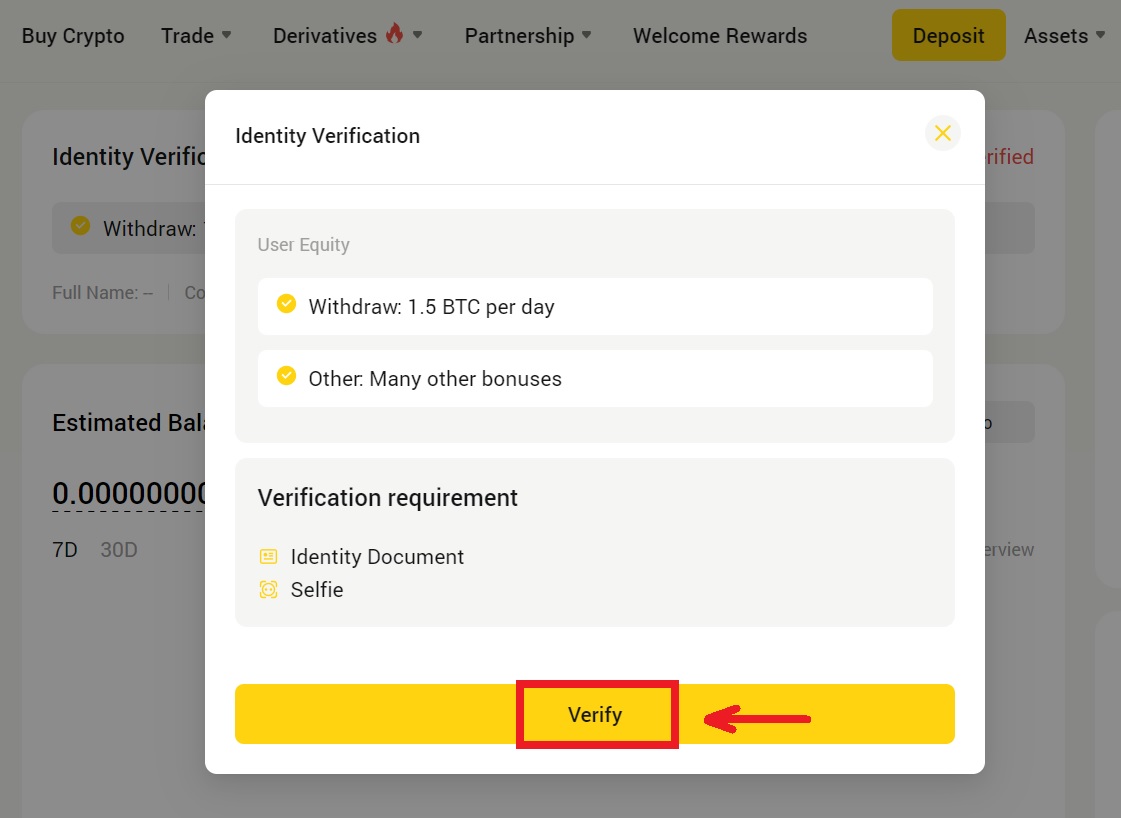
3. Swiv etap obligatwa yo. Chwazi peyi w abite nan dropbox la epi klike sou [Verifye]. 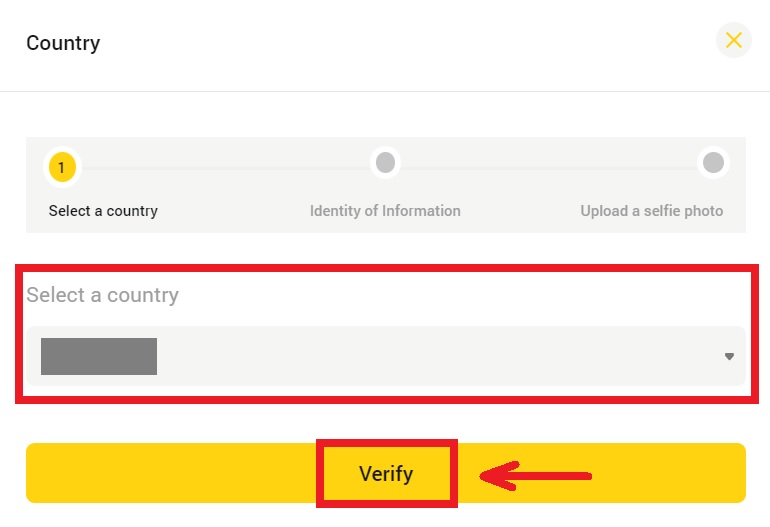
4. Ranpli enfòmasyon pèsonèl ou epi telechaje foto idantite w, apresa klike sou [Next]. 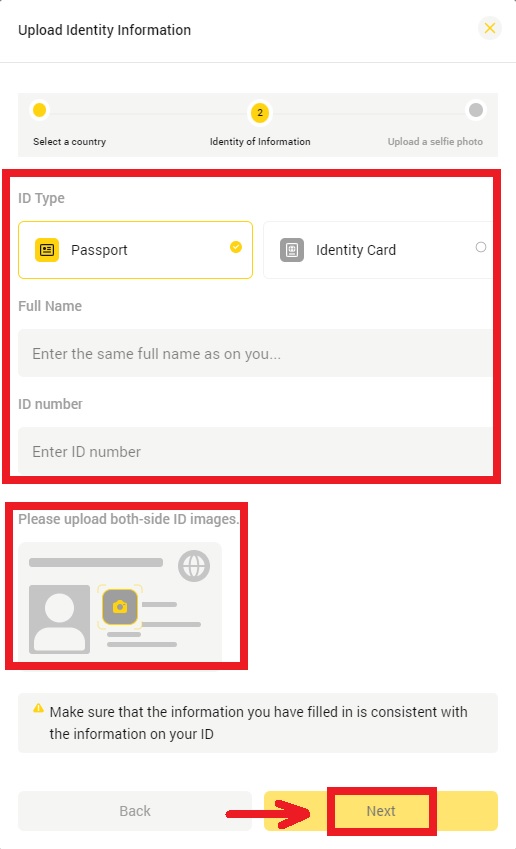
5. Telechaje yon foto ki gen idantite ak yon papye ki ekri alamen dat jodi a ak BYDFi epi klike sou [Soumèt]. 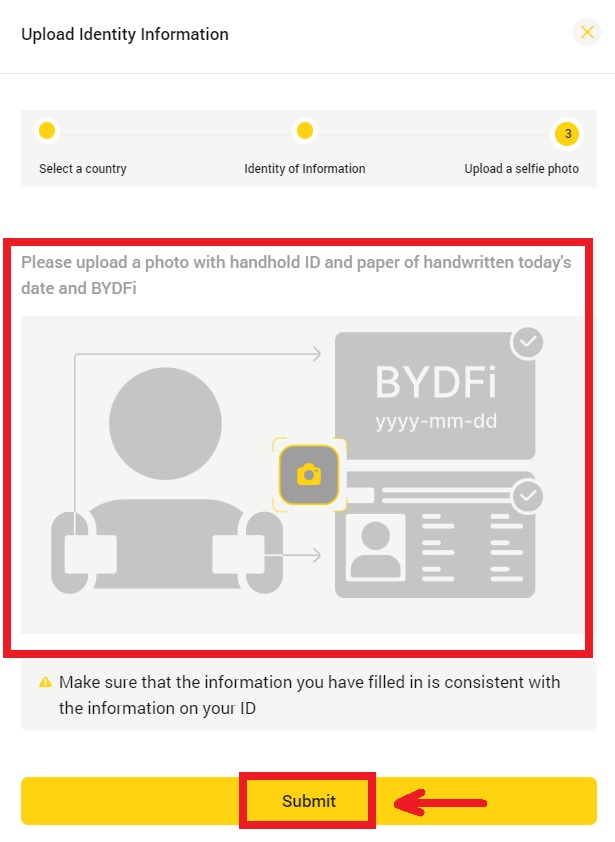
6. Pwosesis revizyon an ka pran jiska 1 èdtan. Ou pral fè w konnen yon fwa revizyon an fini.
Kouman pou mwen ranpli Verifikasyon idantite (App)
1. Klike sou avatar ou a - [ Verifikasyon KYC ]. 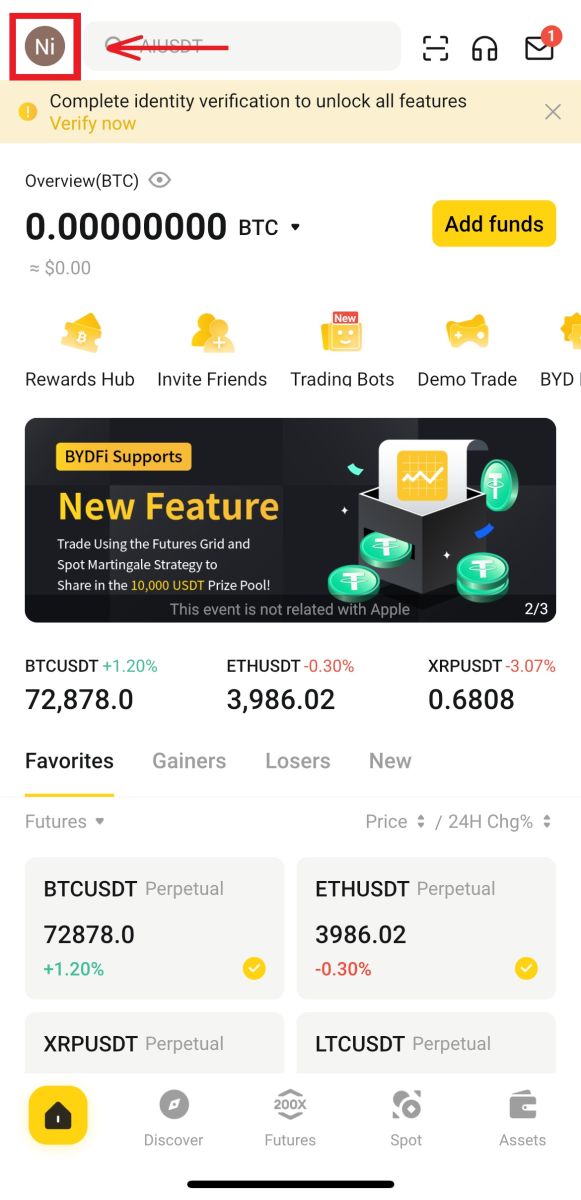
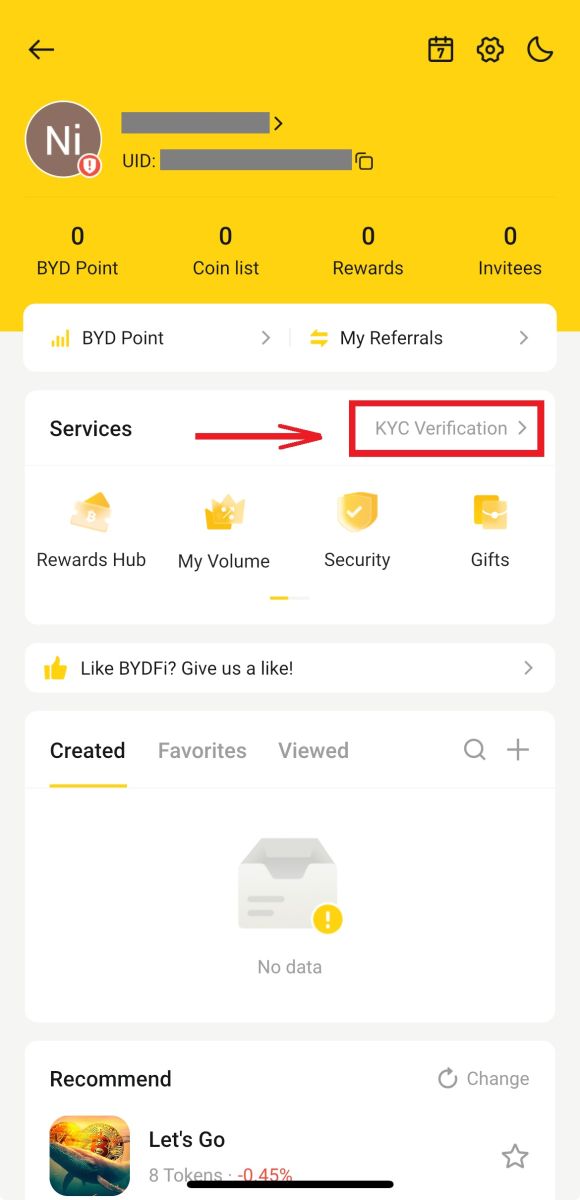
2. Klike sou [Verifye]. Chwazi peyi w nan rezidans nan dropbox la epi klike sou [Next]. 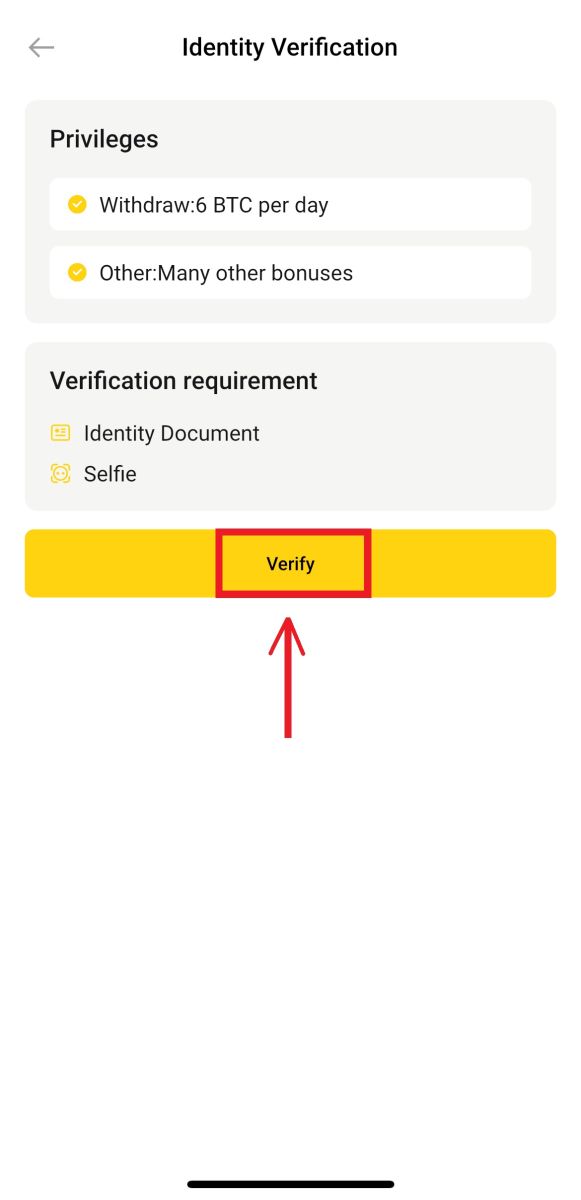
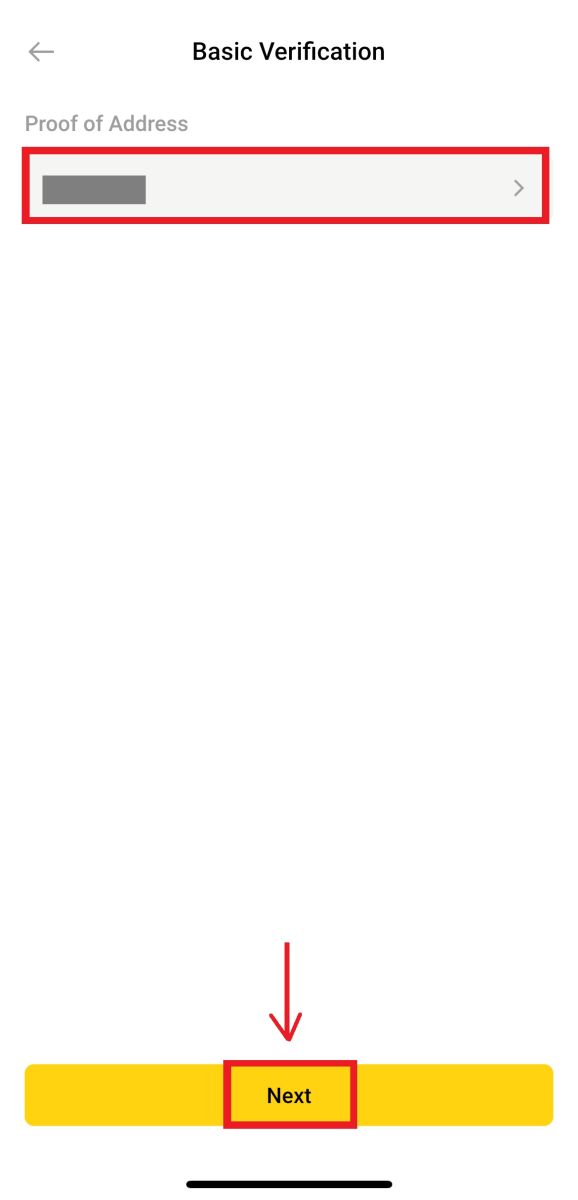
3. Ranpli enfòmasyon pèsonèl ou epi telechaje foto idantite w, apresa klike sou [Next]. 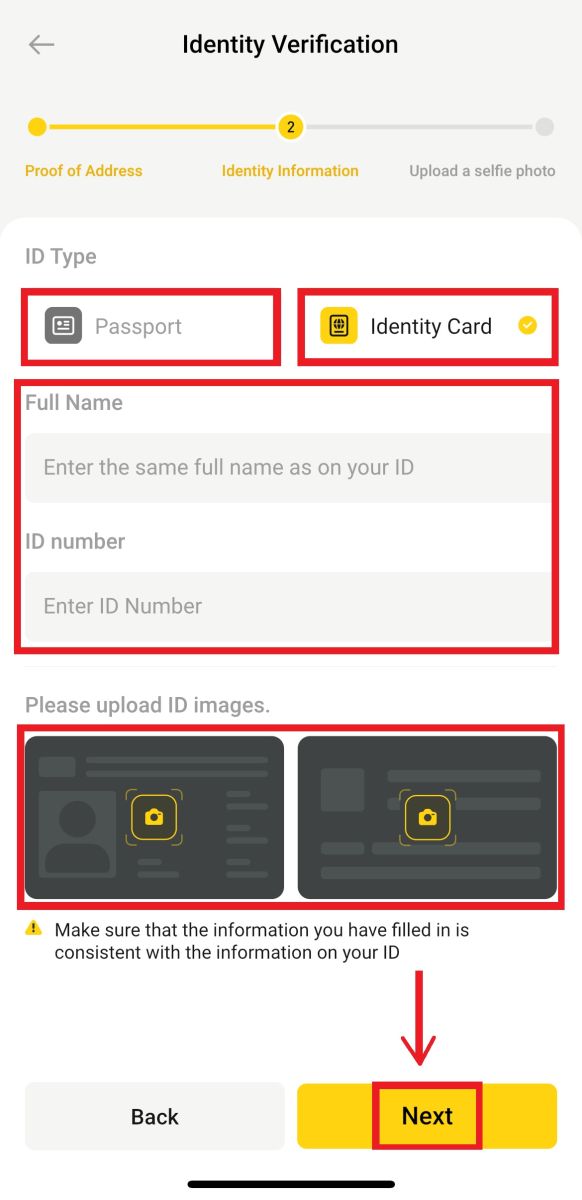
4. Telechaje yon foto ki gen idantite ak yon papye ki ekri alamen dat jodi a ak BYDFi epi klike sou [Next]. 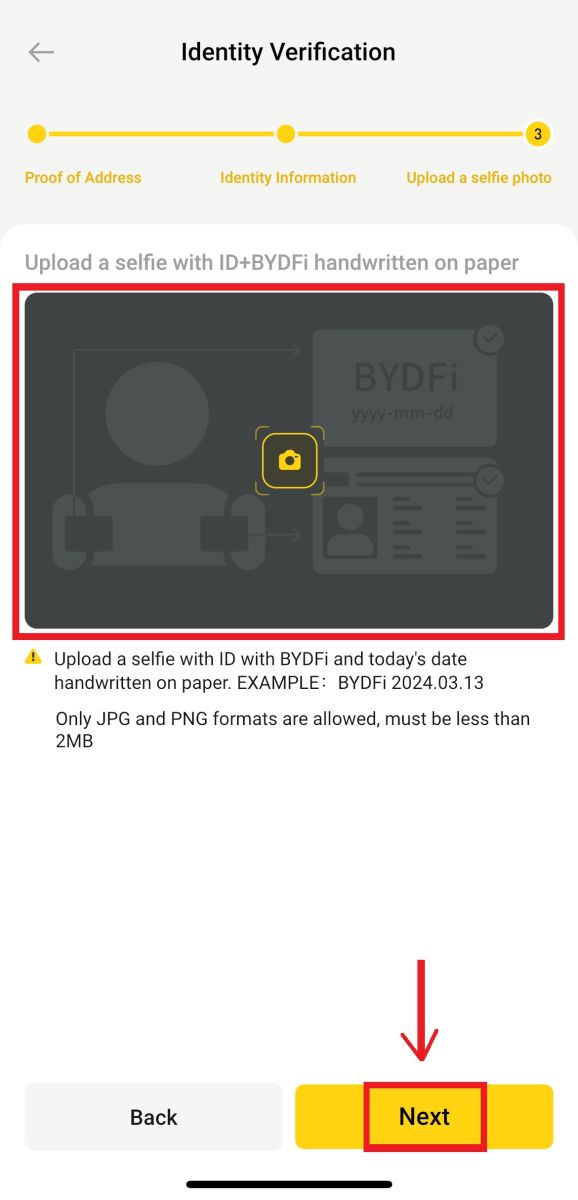
5. Pwosesis revizyon an ka pran jiska 1 èdtan. Ou pral fè w konnen yon fwa revizyon an fini.
Kesyon yo poze souvan (FAQs)
Ki sa ki Verifikasyon KYC?
KYC la vle di Konnen kliyan ou a. Platfòm nan mande pou itilizatè yo fè verifikasyon idantite yo nan lòd yo konfòme yo ak règleman anti-blanchi lajan epi asire ke enfòmasyon sou idantite itilizatè yo soumèt yo se verite ak efikas.
Pwosesis verifikasyon KYC la ka asire konfòmite legal lajan itilizatè yo epi redwi fwod ak blanchi lajan.
BYDFi mande pou itilizatè depo fiat yo ranpli otantifikasyon KYC anvan yo kòmanse retrè yo.
BYDFi pral revize aplikasyon KYC itilizatè yo soumèt nan yon èdtan.
Ki enfòmasyon ki nesesè pou pwosesis verifikasyon an
Paspò
Tanpri bay enfòmasyon yo jan sa a:
- Peyi/Rejyon
- Non
- Nimewo paspò
- Imaj Enfòmasyon sou Paspò: Tanpri asire w ke enfòmasyon yo ka li klè.
- Foto Paspò Handhold: Tanpri telechaje yon foto tèt ou kenbe paspò ou ak yon papye ki gen "BYDFi + dat jodi a."
- Tanpri asire w ou mete paspò ou ak papye a sou pwatrin ou. Pa kouvri figi ou, epi asire w ke tout enfòmasyon yo ka li klè.
- Sèlman sipòte imaj nan fòma JPG oswa PNG, ak gwosè a pa ka depase 5MB.
Kat idantite
Tanpri bay enfòmasyon yo jan sa a:
- Peyi/Rejyon
- Non
- Nimewo ID
- Imaj idantite devan bò: Tanpri asire w ke enfòmasyon an ka li klè.
- Imaj ID dèyè: Tanpri asire w ke enfòmasyon an ka li klè.
- Foto idantifikasyon ki kenbe men ou: Tanpri telechaje yon foto tèt ou ki kenbe idantite w ak yon papye ki gen "BYDFi + dat jodi a."
- Tanpri asire w ou mete idantite w ak papye a sou pwatrin ou. Pa kouvri figi ou, epi asire w ke tout enfòmasyon yo ka li klè.
- Sèlman sipòte imaj nan fòma JPG oswa PNG, ak gwosè a pa ka depase 5MB.